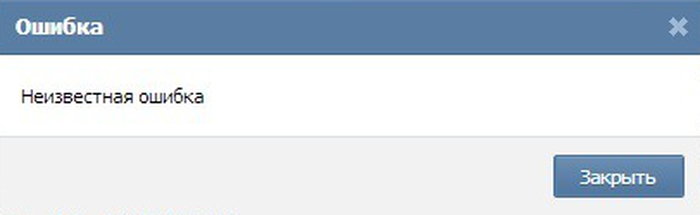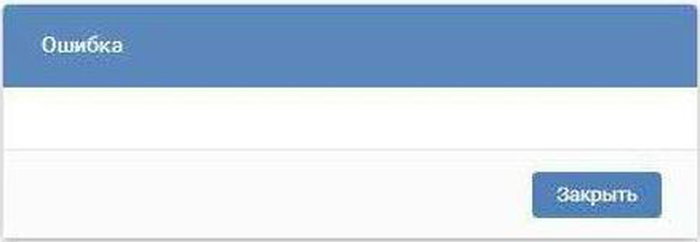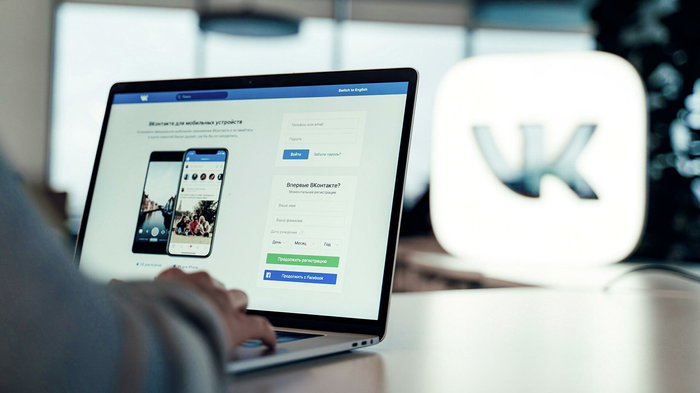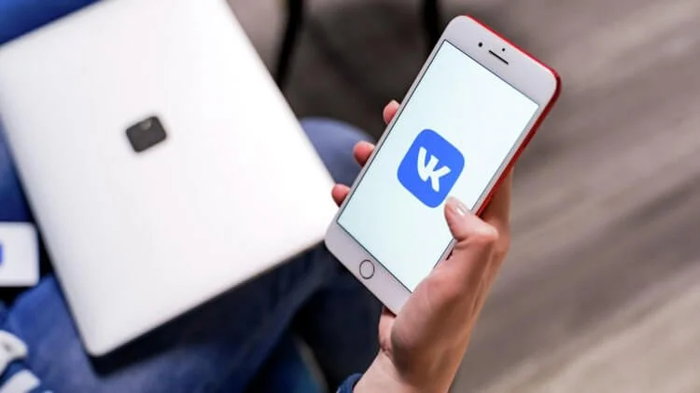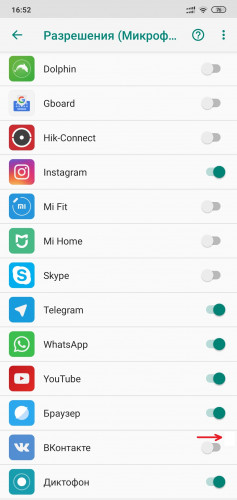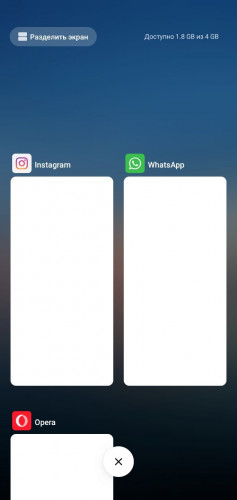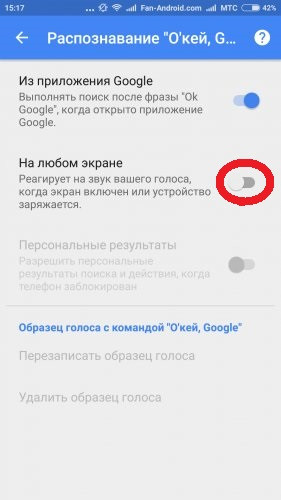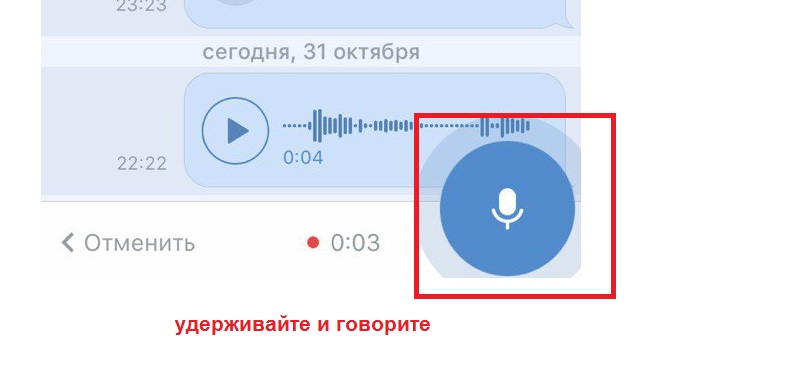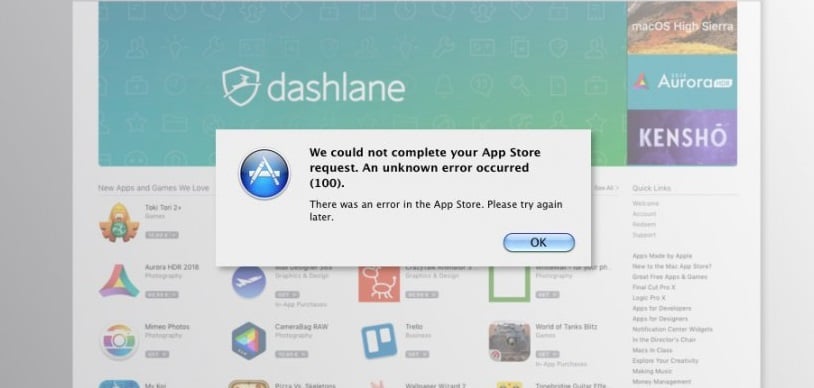ВКонтакте является популярной соцсетью, в которой каждый день происходит общение между друзьями, коллегами, родственниками, людьми с общими интересами. Аудитория этого сервиса насчитывает более 70 миллионов человек. В такой большой и сложной системе, конечно же, иногда бывают ошибки и проблемы. В этой статье мы рассмотрим одну из них — что делать, если при попытке отправить сообщение в ВК появляется неизвестная ошибка.
Содержание
- Что значит неизвестная ошибка в ВК?
- Причин этой проблемы есть две основные:
- Проблема на стороне ВК
- Неизвестная ошибка в ВК из-за проблем браузера
- Обновление приложения в ВК
- Отсутствие интернета
- Исчерпан лимит отправки сообщений в ВК
Что значит неизвестная ошибка в ВК?
Часто при появлении ошибки, видно и её значение. Появляется какое-либо уведомление, в котором рассказывается, в чём именно проблема. И пользователь уже наталкивается на мысль, и пытается устранить проблему. Сложность неизвестной ошибки в ВК в том, что она ни понятна, ни ясен её источник. В уведомлении, которое появляется не видно, в чём именно проблема и куда надо смотреть, чтобы устранить её.
Бывает ещё хуже. Появляется окно, в котором даже не написано, что это ошибка. Но сам сервис ведёт себя не так, как от него ожидается, то есть не работает, сообщения не отправляются.
Причин этой проблемы есть две основные:
- ВК не так давно делал редизайн. И вообще в этой социальной сети изменения дизайна и какие-либо обновления происходят очень часто. Обновления призваны делать сервис лучше, но часто они выходят недоработанными и исправляются уже после внедрения. Отсюда возникают определённые ошибки. И это нормальная практика любого сервиса.
- В ВК количество аудитории в этом году увеличилось. Это связанно с блокировкой основных конкурентов этой соцсети — Facebook* и Instagram*. Теперь они не доступны россиянам, и многие их пользователи перешли во ВКонтакте. Возросшая нагрузка приводит к появлению таких ошибок.
Есть ещё несколько других причин, которые тоже могут влиять на это. Далее рассмотрим, что делать, если появляется неизвестная ошибка при отправке сообщения в ВК.
Вам будет это интересно: Как сделать опрос во ВКонтакте.
Проблема на стороне ВК
Неизвестная ошибка при отправке сообщения чаще всего появляется из-за проблем на стороне ВКонтакте — как было сказано, из-за ошибок после редизайна и из-за повышенной нагрузки на сервис. Поэтому в большинстве случаев ничего делать не нужно, и достаточно просто подождать, пока специалисты из ВКонтакте исправят неполадку. Как правило, это длится не долго, и исправляется в течение нескольких минут. Однако, чтобы исправления были приняты в вашем сеансе общения, нужно, чтобы вы обновили страницу браузера.
Поэтому, если при отправке сообщения во ВКонтакте появляется неизвестная ошибка, то первым делом попробуйте подождать пару минут и обновить страницу браузера. А затем отправить сообщение снова. Скорее всего у вас всё получится.
Неизвестная ошибка в ВК из-за проблем браузера
Иногда проблема может возникать из-за локальной неполадки на вашем устройстве, в браузере, или из-за того, что что-то из обновлений в ВК несовместимо с вашим браузером и требует доработки. В этом случае может помочь одно из следующих действий:
- Попробуйте отключить в браузере все расширения. Некоторые из них могут плохо влиять на работу каких-либо сайтов и сервисов.
- Попробуйте зайти в ВК и отправить сообщение через другой браузер.
Обновление приложения в ВК
Если вы пользуетесь ВК на мобильном устройстве и при отправке сообщения видите неизвестную ошибку, то проверьте, сделали ли вы все доступные обновления для приложения. В обновлениях всегда содержатся исправления известных проблем, поэтому, если есть что обновить, то сделайте это. Никогда не пропускайте обновления приложения, это может приводить к таким ошибкам.
Отсутствие интернета
Ещё неизвестная ошибка при отправке сообщения в ВК может также появиться от того, что ваше устройство отключилось от интернета или соединение недостаточно качественное. Чтобы проверить это, попробуйте зайти в браузере на какой-либо сайт, который точно работает, например, на Google. Если он не откроется, значит интернета нет.
Если вы на мобильном устройстве, то есть смысл переключиться с одного типа подключения на другой. Например, если сейчас вы на Wi-fi, то переключитесь на мобильную передачу данных. А если на мобильном интернете, то, наоборот, подключитесь к Wi-fi.
Исчерпан лимит отправки сообщений в ВК
Немногие знают, но при отправке сообщений в ВК есть определённый лимит при превышении которого, сообщение не будет отправлено. Появится уведомление о превышении лимита. Но по каким-то причинам иногда это уведомление может появляться в виде неизвестной ошибки или пустого окна, что также можно расценивать как неизвестную ошибку. Чтобы это исправить и отправить сообщение, сделайте его таким, чтобы оно не превышало допустимые лимиты. Лимиты таковы:
- В одном сообщении может быть не более 10 файлов вложения. Если их больше, то отправьте их разными сообщениями.
- В одном сообщении должно быть не больше 4 096 символов. Если их больше, то разделите сообщение на несколько.
- Если вы отправляете в сообщении подарок, то сопроводительная подпись может быть до 250 символов.
*Суд в Российской Федерации признал компанию Meta, которая владеет Facebook и Instagram, экстремистской организацией.
Прежде всего разобраться в причинах возникновения ошибки. Их может быть всего две:
- Отсутствие разрешения на использования микрофона для приложения ВКонтакте;
- Микрофон уже занят другим приложением.
Вариант 1: Необходимо убедиться в том, что приложение ВКонтакте имеет доступ к микрофону. Для этого нужно пройти по цепочке «Настройки» —> «Приложения» —> «Разрешения приложений» —> «Микрофон». Здесь находим приложения ВКонтакте, как это показано на рисунке ниже, и переводим ползунок в нужное положение, открывая приложению ВКонтакте доступ к микрофону.
Вариант 2: Если доступ к микрофону у приложения ВКонтакте есть, но ошибка все равно появляется, то действовать придется другим способом. Сначала отключаем все приложения на смартфоне, которые могут хоть как-то задействовать микрофон на устройстве (в частности, мессенджеры — Viber, WhatsApp, Instagram). Затем перезагружаем смартфон и повторяем попытку отправки голосового сообщения ВКонтакте.
Вариант 3: Если и это не помогло, то остается только один вариант: микрофон занят голосовым помощником Google (Окей Google). Придется его отключить. Для этого необходимо выполнить следующее:
- Пройти по цепочке «Настройки» —> панель «Google» —> «Поиск» (Выбрать «Голосовой поиск») —> «Распознавание OK Google»;
- Отключить пункт, согласно которому вы можете получить доступ к Google с любого экрана.
Мы надеемся, что эти советы помогут вам устранить проблему с голосовыми сообщениями ВКонтакте.
Ищете ответ, почему в ВК не отправляются голосовые сообщения? Обещаем, у нас вы его найдете. Вот список вероятных причин:
- Проблемы с Интернетом;
- Не подключен или поврежден микрофон;
- Некорректные настройки звука, динамиков, убавленная громкость, из-за чего не воспроизводится звук;
- Конфликт с браузером (или несовместимость);
- Браузер запрещает работу с микрофоном;
- Получатель голосового сообщения внес вас в черный список;
- Неполадки или технические работы на сайте ВК;
- Другое.
Это перечень неполадок, из-за которых ваши голосовые в ВК не отправляются или работают некорректно. Почему бы нам не разобрать каждую детально?
Проблемы с Интернетом
Голосовые сообщения – это способ общения, при котором информация передается получателю в виде аудио файла. Похожая опция сегодня есть во всех уважающих себя мессенджерах, поэтому тратить время на ее раскрытие, пожалуй, не станем.
Итак, чтобы человек получил ваше послание, его нужно отправить по «цифровым проводам» Интернета. Соответственно, если связь плохая или, и вовсе, не работает, неудивительно, что голосовые сообщения в ВК не отправляются.
Что делать?
- Переподключите Wi-Fi;
- Перезагрузите модем;
- На смартфоне выключите/включите мобильные данные;
- Перезагрузите компьютер (телефон);
- Для мобильного: проверьте остаток трафика по тарифу;
- Для компьютера: выполните диагностику неполадок с сетью (клик правой кнопкой мыши по значку с Wi-Fi);
- Свяжитесь с провайдером, уточните, почему на вашей линии проблемы со связью.
Не подключен или поврежден микрофон
Почему еще ВК не пишет голосовое сообщение в чате? Вполне вероятно, проблема в микрофоне. Если вы используете стороннюю аппаратуру, проверьте, правильно и она подключена. Некоторые устройства требуют установки драйверов (чтобы «подружиться» с компом). Попробуйте удалить драйвера и поставить их заново. Обязательно по завершении перезагрузите ПК.
Чтобы проверить исправность работы микрофона, кликните по значку громкости на панели задач справа (около часов) и выберите команду «Обнаружить неполадки со звуком». Далее, действуйте по рекомендациям помощника.
Обратите внимание, если вы не понимаете, почему в вашем профиле вообще нет значка микрофона, он точно не подключен к системе. Копайте здесь.
Неправильные настройки звука
Почему ВК отправляет голосовые сообщения, но их не слышно? Или, наоборот, вы получаете аудио-послания, но почему то не можете их прослушать?
Рекомендуем проверить настройки звука и динамиков на своем устройстве. Кстати, убедитесь, что не отключили звук командой «Mute» (при активации беззвучного режима на значке громкости стоит крестик).
Чтобы открыть настройки звука, щелкните правой кнопкой мыши на значке громкости. Выберите пункт «Устройства воспроизведения», потом «Запись», далее «Звуки». Поочередно проверьте настройки каждого раздела. Поиграйте с микшером громкости. При необходимости, сделайте диагностику неполадок.
Конфликт с браузером
Да, так бывает. На вопрос, почему я не могу отправить голосовое сообщение в ВК через браузер Safari, увы, ответ неутешительный: из-за технических ограничений данная опция в Safari не работает.
Сообщения не отправляются, потому что разработчики не предусмотрели здесь такой возможности. Почему бы вам не воспользоваться другим загрузчиком.
Если при попытке отправить или загрузить голосовое сообщение (в других браузерах), возникает ошибка, сделайте следующее:
- Откройте Console (кнопка F12, F12+Fn или клик на свободном месте правой кнопкой мыши – Просмотреть код (Исходный код));
- Найдите строку с информацией об ошибке (подсвечена красным, в начале строки стоит значок с красным восклицательным знаком, обычно отображается внизу);
- Выделите ее;
- Сделайте скриншот экрана;
- Отправьте изображение в службу поддержки ВК: https://vk.com/support?act=new&from=s61_1.
Техслужба выяснит, почему ваши голосовые сообщения ВКонтакте не отправляются, и не виноват ли в этом конфликт с браузером. Ответ поступит в течение суток (может, немного дольше).
Браузер запрещает микрофон
При первом обращении любого сайта к звуковыводящим устройствам, браузер просит подтвердить разрешение на их работу. Всплывает окно с кнопками «Разрешить» или «Блокировать». Если вы выберете второй вариант, микрофон в вашем ВК работать не будет. Следовательно, сообщения станут отправляться, но получатель «услышит» тишину. Вы тоже, в свою очередь, «прослушаете» молчание.
Снова разрешить микрофону работать на сайте ВК легко через настройки браузера, обычно, в разделе «Разрешения». В разных программах он называется по своему, но суть одна. Просто введите на странице настроек слово «Микрофон» в поисковой строке.
Или, поступите проще. Найдите в адресной строке значок замочка и щелкните по нему мышью. Зайдите в Разрешения и включите микрофон.
Получатель вас игнорирует
Если вы все проверили и перепробовали, но ВКонтакте все равно не отправляет голосовые сообщения, убедитесь, что получатель вас не заблокировал. Попробуйте написать ему текстовое послание или открыть его профиль. Если вы в черном списке, доступ будет закрыт, и вы обнаружите, что не отправляется ничего, ни текстовые сообщения, ни медиа, ни смайлы. Тут мы ничем помочь не можем. Чтобы выяснить, почему вы в блоке, выходите с человеком на связь не через ВК. Попробуйте отправить сообщение через WhatsApp, Telegram или попросите общего знакомого написать ему от вашего имени.
Неполадки на сайте ВК
Иногда на сайте соцсети проходят технические работы. Разработчики периодически перезагружают сервера, тестируют новые опции. Словом, сбой может происходить по причине ВК.
Обычно, разработчики предупреждают пользователей о плановых технических мероприятиях. Но иногда случаются внештатные ситуации, от которых никто не застрахован. Проверьте, отправляются ли текстовые сообщения. Попробуйте полистать ленту. Словом, убедитесь, что сайт работает, как обычно.
Если обнаружите странности, советуем немного подождать. Через пару часов снова проверьте, отправляются ли голосовые. Если опять нет, пишите в техподдержку.
Другое
Под этим заголовком мы подразумеваем иные, не поддающиеся объяснению причины, из-за которых голосовые сообщения ВКонтакте не отправляются. Однако, которые легко устраняются после следующих манипуляций:
- Перезагрузка компьютера/телефона;
- Выход из учетной записи ВК и авторизация заново;
- Проверка браузера на обновление;
- В смартфоне обновите мобильное приложение ВК;
- Проверка устройства на вирусы.
Никто не знает почему, но эти действия, нередко, в два счета устраняют даже серьезные ошибки в работе сайтов или программ. Неудивительно, что это любимые методы современных программистов.
Ну что же, мы рассказали, почему голосовые сообщения в ВК могут не отправляться. Вам остается только тщательно пройтись по нашему перечню и последовательно выполнить все инструкции. Удачи в поисках!
Социальная сеть Вконтакте давно завоевала огромную популярность. Большинство используют ее как мессенджер с большим набором функций. И если раньше общаться можно было только печатая текст, то сейчас, когда с каждым днем функциональность сервисов растет, можно отправлять голосовые сообщения.
Собеседник сможет прослушать их в любое время, а со стороны отправителя это очень удобно, например, если человек находится в магазине, или идет домой, а печатать большой текст на клавиатуре слишком неудобно и долго, а может и вовсе руки заняты.
Как отправить голосовое сообщение
Чтобы начать общение с помощью голосовых сообщений нужно:
- Войти в приложение Вконтакте на свою страницу.
- Открыть диалог, который нужен.
- Нажать на значок микрофона справа, чтобы записать свой голос.
- В браузерной версии тоже самое – нужно кликнуть на значок микрофона, начнется отчет в секундах. значит запись пошла.
Зажмите кнопку Микрофон и говорите
Интересный и удобный момент, о котором знают не все – чтобы записывать голосовое сообщение, нужно нажать на микрофон и удерживать его, а как только запись окончена – отпустить, сообщения отправится. Но если вы рассказываете длинную историю, то палец может устать, пока вы записываете сообщение. В этом случае потяните микрофон вверх, он зафиксируется и для записи сообщения не нужно будет держать палец на экране.
Но иногда пользователя Вконтакте могут поджидать неприятности, когда голосовые сообщения не отправляются.
Почему не отправляются голосовые сообщения Вк
Как часто пользователи социальной сети хотят пообщаться с другом, коллегой или родственником, воспользовавшись удобной функцией голосовых сообщений, но в один момент понимают, что столкнулись с проблемой и не могут отправить сообщение. На это может быть несколько причин:
- Проблемы с микрофоном. Если это так, то собеседнику получится отправить только лишь тишину.
- Человек, записывающий и отправляющий сообщение находится в черном списке.
- Сбои в работе сайта.
- Наличие вирусов в системе.
- Запись невозможна, если интернет на устройстве нестабильный.
Как показывает практика, в большинстве случаев достаточно просто обновить страницу в браузере или перезапустить приложение, и проблема исчезает. Но если вас добавили в черный список, так просто это не решить. Неопытные пользователи социальных сетей могут и по ошибке добавить вас туда, даже не подозревая об этом.
Можно проверить это, но для начала нужно связаться с человеком. И так, необходимо зайти в «Настройки» на самом сайте, перейти в раздел «Оповещения», и сверху будет поджидать строчка «Включить звуковые оповещения». Она должна быть отмечена галочкой.
Если перейти в раздел «Приватность» в настройках, можно найти пункт «Кто может писать мне личные сообщения». Там параметр настраивается на свое усмотрение. Можно посетить «Черный список» и проверить, нет ли в нем человека, который хочет написать сообщение.
Иногда получается так, что собеседник получил голосовое сообщение, но в нем присутствует только тишина. В таком случае, вам нужно попробовать зайти на сайт с другого браузера и дать доступ к микрофону. Либо зайти в настройки данного браузера и найти настройки доступа. Если все в порядке, стоит проверить драйвера для звуковой карты. Возможно, они уже совсем устарели и нужно поискать свежие.
Не отправляются голосовые сообщения на телефоне
Когда вы пользуетесь Вконтакте с мобильного приложения, а значок голосового сообщения в диалогах отсутствует, значит у вас устаревшая версия приложения, где нововведений нет. Можно удалить приложение и снова скачать его в магазине Play Market, если у вас Android, или в App Store, если телефон на операционной системе IOS.
Чтобы голосовые сообщения присутствовали и работали, должна быть версия Вконтакте 2.9 и выше.
Когда впервые зайдете в приложение и нажмете на значок микрофона, высветится разрешение доступа к нему, который нужно подтвердить.
Нажмите «Разрешить» после установки или обновления приложения
Так же в настройках смартфона есть опция «Разрешения приложений». Вам нужно зайти туда и проверить не стоит ли запрет на использование микрофона для Вконтакте или KateMobile.
Сообщения не отправляются из-за вирусов
Если на компьютере ранее человек всегда пользовался социальной сетью и всеми ее возможностями, в том числе и голосовыми сообщениями, но теперь сделать это не удается, нужно проверить ПК на вирусы. Это редкая причина и появляется только тогда, когда компьютер захламлён, система давно не обновлялось и вы не устанавливали никакого антивирусного ПО.
Все просто – скачиваете и устанавливаете антивирус, проверяете им всю систему. Если угрозы найдены – удаляем их.
Почему не отправляются голосовые сообщения в Вк – причины и что делать?
Даже самая удобная и полезная функция способна оказываться недоступной или давать сбои. Особенно, когда дело касается электроники и цифровых ресурсов. Не является редкостью и ситуации, когда у пользователей не отправляются голосовые сообщения в Вк.
Чтобы справиться с возникшим затруднением, первым делом требуется разобраться в его причинах. Не зная источника неполадок, восстановить корректную работу сервиса не удастся. Обычно к появлению проблем приводит:
- некорректно работающий или неработающий микрофон;
- отсутствие соединения с интернетом или низкая скорость связи;
- сбой в работе социальной сети;
- несовместимость браузера с голосовыми сообщениями.
Дополнительно к трудностям в работе системы способны привести неверные настройки звука или неполадки колонок. Кроме того, следует присмотреться к уровню громкости.
Содержание
- 1 Почему я не могу отправить голосовое сообщение в Вк с компа?
- 2 Ошибка при отправке голосового сообщения Вк
- 3 Как отправить голосовое сообщение с компа, если пишет «ошибка»?
Почему я не могу отправить голосовое сообщение в Вк с компа?
Впервые столкнувшись с трудностями, следует убедиться, что всё используемое оборудование исправно и работает. Возможно, пользователю не стоит задаваться вопросом, почему не отправляются голосовые в Вк, поскольку причина возникших затруднений лежит на поверхности. В подобных ситуациях стоит:
- убедиться, что микрофон подключен к компьютеру правильно;
- проверить качество соединения и надёжность контактов;
- удостовериться в правильных настройках и подключении техники (иногда дополнительно требуются драйверы);
- практическим путём проверить исправность микрофона, попытавшись использовать его в другой программе.
Дополнительно следует проверить качество соединения с интернетом. Проверка проводится простейшим способом – достаточно открыть любой сайт и удостовериться, что он грузится. Дополнительно следует открыть специальный портал измерения скорости соединения и уточнить параметры связи. В случае обнаружения сложностей или неисправностей стоит обратиться к провайдеру. Он поможет решить проблему или, если причина неполадок кроется в действиях самого провайдера, исправит положение. Главное, правильно объяснить ему сложившуюся ситуацию и подтвердить собственные слова фактами (результатами измерений).
Ошибка при отправке голосового сообщения Вк
Чуть иначе обстоит ситуация, если при отправке голосового сообщения Вк возникла ошибка. В подобных ситуациях велика вероятность неполадок на сервере Вконтакте или сбоя в работе социальной сети. Единственным способом справиться с возникшими неприятностями в таких ситуациях является банальное ожидание, пока работоспособность не восстановится самостоятельно.
Чтобы убедиться в существовании сбоя или узнать о его отсутствии, нужно написать в службу поддержки соц. сети. Агенты способны не только опровергнуть или подтвердить догадки, но и рассказать, как поступить, чтобы вернуть возможность записывать аудио для собеседников. Но следует подготовиться к тому, что ответ поступит не сразу. Особенно это касается случаев реальных неполадок на сервере. В такие дни нагрузка на контактный центр существенно возрастает, потому агенты лишаются возможности оперативно реагировать на поступающие жалобы.
Как отправить голосовое сообщение с компа, если пишет «ошибка»?
Помимо описанных способов борьбы со сложностями пользователям следует воспользоваться стандартными, универсальными методами. Перед написанием агента сообщения «не могу отправить голосовое сообщение в Вк на компьютере», следует удостовериться, что владелец техники самостоятельно не установил запрет на отправку. После чего стоит:
- перезагрузить компьютер;
- проверить работу сервиса в другом браузере;
- проверить наличие обновлений для используемого браузера;
- отключить и подключить микрофон заново;
- выйти из аккаунта и авторизоваться повторно.
Если перечисленные действия не приведут к получению требуемого результата, останется писать в контактный центр и общаться с агентами поддержки. Чтобы качество помощи оказалось выше, а скорость восстановления функции выросла, следует сразу максимально подробно описать имеющееся положение. Это поможет операторам работать эффективнее и быстрее отыскать причину случившихся неполадок.
ВКонтакте является популярной соцсетью, в которой каждый день происходит общение между друзьями, коллегами, родственниками, людьми с общими интересами. Аудитория этого сервиса насчитывает более 70 миллионов человек. В такой большой и сложной системе, конечно же, иногда бывают ошибки и проблемы. В этой статье мы рассмотрим одну из них — что делать, если при попытке отправить сообщение в ВК появляется неизвестная ошибка.
Содержание
- Что значит неизвестная ошибка в ВК?
- Причин этой проблемы есть две основные:
- Проблема на стороне ВК
- Неизвестная ошибка в ВК из-за проблем браузера
- Обновление приложения в ВК
- Отсутствие интернета
- Исчерпан лимит отправки сообщений в ВК
Что значит неизвестная ошибка в ВК?
Часто при появлении ошибки, видно и её значение. Появляется какое-либо уведомление, в котором рассказывается, в чём именно проблема. И пользователь уже наталкивается на мысль, и пытается устранить проблему. Сложность неизвестной ошибки в ВК в том, что она ни понятна, ни ясен её источник. В уведомлении, которое появляется не видно, в чём именно проблема и куда надо смотреть, чтобы устранить её.
Бывает ещё хуже. Появляется окно, в котором даже не написано, что это ошибка. Но сам сервис ведёт себя не так, как от него ожидается, то есть не работает, сообщения не отправляются.
Причин этой проблемы есть две основные:
- ВК не так давно делал редизайн. И вообще в этой социальной сети изменения дизайна и какие-либо обновления происходят очень часто. Обновления призваны делать сервис лучше, но часто они выходят недоработанными и исправляются уже после внедрения. Отсюда возникают определённые ошибки. И это нормальная практика любого сервиса.
- В ВК количество аудитории в этом году увеличилось. Это связанно с блокировкой основных конкурентов этой соцсети — Facebook* и Instagram*. Теперь они не доступны россиянам, и многие их пользователи перешли во ВКонтакте. Возросшая нагрузка приводит к появлению таких ошибок.
Есть ещё несколько других причин, которые тоже могут влиять на это. Далее рассмотрим, что делать, если появляется неизвестная ошибка при отправке сообщения в ВК.
Вам будет это интересно: Как сделать опрос во ВКонтакте.
Проблема на стороне ВК
Неизвестная ошибка при отправке сообщения чаще всего появляется из-за проблем на стороне ВКонтакте — как было сказано, из-за ошибок после редизайна и из-за повышенной нагрузки на сервис. Поэтому в большинстве случаев ничего делать не нужно, и достаточно просто подождать, пока специалисты из ВКонтакте исправят неполадку. Как правило, это длится не долго, и исправляется в течение нескольких минут. Однако, чтобы исправления были приняты в вашем сеансе общения, нужно, чтобы вы обновили страницу браузера.
Поэтому, если при отправке сообщения во ВКонтакте появляется неизвестная ошибка, то первым делом попробуйте подождать пару минут и обновить страницу браузера. А затем отправить сообщение снова. Скорее всего у вас всё получится.
Неизвестная ошибка в ВК из-за проблем браузера
Иногда проблема может возникать из-за локальной неполадки на вашем устройстве, в браузере, или из-за того, что что-то из обновлений в ВК несовместимо с вашим браузером и требует доработки. В этом случае может помочь одно из следующих действий:
- Попробуйте отключить в браузере все расширения. Некоторые из них могут плохо влиять на работу каких-либо сайтов и сервисов.
- Попробуйте зайти в ВК и отправить сообщение через другой браузер.
Обновление приложения в ВК
Если вы пользуетесь ВК на мобильном устройстве и при отправке сообщения видите неизвестную ошибку, то проверьте, сделали ли вы все доступные обновления для приложения. В обновлениях всегда содержатся исправления известных проблем, поэтому, если есть что обновить, то сделайте это. Никогда не пропускайте обновления приложения, это может приводить к таким ошибкам.
Отсутствие интернета
Ещё неизвестная ошибка при отправке сообщения в ВК может также появиться от того, что ваше устройство отключилось от интернета или соединение недостаточно качественное. Чтобы проверить это, попробуйте зайти в браузере на какой-либо сайт, который точно работает, например, на Google. Если он не откроется, значит интернета нет.
Если вы на мобильном устройстве, то есть смысл переключиться с одного типа подключения на другой. Например, если сейчас вы на Wi-fi, то переключитесь на мобильную передачу данных. А если на мобильном интернете, то, наоборот, подключитесь к Wi-fi.
Исчерпан лимит отправки сообщений в ВК
Немногие знают, но при отправке сообщений в ВК есть определённый лимит при превышении которого, сообщение не будет отправлено. Появится уведомление о превышении лимита. Но по каким-то причинам иногда это уведомление может появляться в виде неизвестной ошибки или пустого окна, что также можно расценивать как неизвестную ошибку. Чтобы это исправить и отправить сообщение, сделайте его таким, чтобы оно не превышало допустимые лимиты. Лимиты таковы:
- В одном сообщении может быть не более 10 файлов вложения. Если их больше, то отправьте их разными сообщениями.
- В одном сообщении должно быть не больше 4 096 символов. Если их больше, то разделите сообщение на несколько.
- Если вы отправляете в сообщении подарок, то сопроводительная подпись может быть до 250 символов.
*Суд в Российской Федерации признал компанию Meta, которая владеет Facebook и Instagram, экстремистской организацией.
Неизвестная ошибка при отправке сообщения Вконтакте
Часто пользователи жалуются, что возникает неизвестная ошибка во Вконтакте при отправке сообщения. Она может по-разному отображаться, но результат один и тот же: ваши сообщения не доходят до адресата. В статье попробуем тщательно разобраться, какие существуют причины возникновения данной ошибки, а также рассмотрим варианты решения проблемы. Прежде, чем приступить к непосредственному рассмотрению решения проблемы, напомним, что SocPRka специализируется на раскрутке в социальных сетях. Вконтакте – не исключение, поэтому у нас на площадке socprka.ru можно заказать комплексную раскрутку страницы или группы. Мы поможем с подписчиками, сердечками, лайками, голосами и т.п. Выбирайте нужную опцию или сразу все, оплачивайте услугу и радуйтесь быстрому результату. Ошибки во Вконтакте, касающиеся сообщений бывают разные: как известные, так и неизвестные, поэтому очень важно разобраться, с чем именно связана возникающая неполадка.
Может быть сообщение просто не доставляется, то есть, оно не может быть доставлено. Подумайте, может быть вы превысили лимит на количество отправленных меседжей. Напоминаем, что максимальное количество сообщений в сутки – 20 штук все тем людям, кто не входит в список ваших друзей. Кстати, все желающие увеличить список друзей Вконтакте, могут посетить эту страничку на нашем сайте Кроме ограничений на сообщения во Вконтакте есть и другие лимиты, ознакомиться с которыми вы можете по следующей ссылке: «vk.com/page-53003970_46897420». Многие юзеры пользуются Вконтакте через телефон, поэтому, если ошибка возникает в таком случае, нужно пробовать отсылать сообщения через десктопную версию сайта. Такие красные кружки, как на рисунке вверху, связаны с некоторыми проблемами локального характера, то есть, Вконтакте здесь абсолютно не при чем. Проблема с доступом в Интернет именно на вашем девайсе, поэтому советуем попробовать послать сообщение с другого устройства или выберите другую сеть.
Ошибка Вконтакте возникающая при отправке сообщений Вконтакте
Кроме лимита и отсутствия стабильного Интернет-соединения могут расстраивать и другие ошибки, Вконтакте, возникающие при отправке сообщений, как, например, неизвестные ошибки (смотрите рисунок внизу). Довольно часто она возникает, в случае отправки послания какому-то человеку не из списка ваших контактов, если перед этим вы активно общались со своими друзьями или подписчиками.
Так задумано, чтобы избежать рассылку спама в социальной сети. Если срочно нужно, что-то сказать, а текстовые сообщения не отправляются, попробуйте отправить голосовое. Не знаете, как? Тогда изучите данный материал на socprka.ru. Могут возникать ошибки из-за настроек приема сообщений от вас у адресата, который просто настроил так, чтобы не принимать от вас никаких посланий. Тут ничего не поделаешь, кроме как нужно ждать, пока запрет снимут. Люди по своей природе очень недоверчивы, они всегда опасаются различных мошенников, спамеров и других нечистых на руку пользователей мировой паутины. По этой простой причине попробуйте сначала добавиться в «Друзья» к выбранному пользователю, а уже потом вступать с ним в активную переписку без каких-либо запретов и ограничений.
Причины возникновения ошибки Вконтакте при отправке сообщения
Если все методы устранения неисправности при отправке сообщения, описанные выше, не помогли, то причины возникновения этой ошибки Вконтакте кроются исключительно в вашем компьютере или любом другом девайсе. Конечно, это может быть простой сбой сайта, который можно легко проверить на другом устройстве. Первое, что нужно сделать – это перегрузить страницу в браузере (обновить). Второе – почистить кэш и куки (историю). Если не помогло, попробуйте отправить месседж с другого обозревателя.
Кроме очистки истории и обновления страницы очень часто причиной некорректной отправки сообщений является какое-то стороннее расширение (дополнение), установленное в браузере, поэтому избавьтесь от ненужного софта. Особенно часто проблема возникает у тех пользователей, у которых установлены плагины для скачивания музыки из ВК или любые другие программы для Vkontakte. Также в решении проблемы поможет удаление мусора из файла hosts и комплексная проверка системы на вирусы. Ничего не помогло? Попробуйте написать о своей проблеме в службу поддержки.
Популярная социальная сеть ВКонтакте для многих пользователей является отличным мессенджером, в который добавлено немало коллег по работе, родственников, друзей и знакомых. С каждым днем функциональность сервисов растет, и если раньше можно было отправлять собеседнику исключительно текст, сегодня есть возможность пересылать друг другу голосовые сообщения. Это великолепный способ общения. О причинах отсутствия возможности отправки голосовые сообщения в сети VK я расскажу далее. Пользователь без труда записывает собственный голос, а собеседник прослушивает запись в удобное время. В таком формате сообщения отправлять проще и быстрее, особенно когда управляешь автомобилем.
Для того чтобы воспользоваться новым сервисом:
- Войдите на свою страницу;
- Откройте в разделе «Сообщения» необходимый диалог;
- Кликните на значок микрофона, он находится в самом нижнем углу, справа.
Запись включается автоматически. Когда микрофон отсутствует на компьютере, записать свой голос не получится. Может появиться сообщение, что для вашего браузера, либо для этого сайта микрофон не доступен. Заглянув в настройки браузера, вы легко устраните проблему.
После завершения записи следует нажать на «Стоп» и отправить сообщение. То же самое можно проделать с любого мобильного устройства.
По каким причинам отправка аудио сообщений невозможна
Нередко пользователи сети сталкиваются с проблемами при необходимости отправить голосовую запись. Причины могут быть разными:
- Неисправный микрофон. В этом случае отправлена будет тишина.
- Запись невозможна в случае нестабильного подключения к Интернету.
- Вы оказались в списке игнорируемых пользователей.
- Сбои со стороны самого сайта.
- В системе появились вирусы.
В некоторых случаях для устранения проблемы достаточно бывает перегрузить приложение или страницу в браузере. Технические проблемы решаются достаточно просто, а если человек закрыл для вас возможность отправки сообщения, то ничего поделать нельзя. Иногда пользователь, с которым вы пытаетесь связаться, не предполагает, что с его настройками в ВК возникли проблемы. Проверить это человек может несколькими способами, но вам нужно с ними связаться по телефону или другому приложению и сообщить о проблеме.
В разделе «Настройки» на сайте необходимо зайти в «Оповещения». Вторая строка сверху «Включить звуковые оповещения». Там должна стоять галочка, а в браузере виден ползунок, который сдвигается вправо.
В разделе «Приватность» предусмотрен пункт «Кто может писать мне личные сообщения». В нем на выбор представлены различные варианты, например, никто, только друзья и т.д.
Предположим, собеседник получил голосовой месседж, но звук отсутствует. Следует исключить неполадки микрофона. Когда браузер не позволяет включить микрофон, целесообразно повторить попытку, открыв аккаунт в другом браузере. Разбираясь в том, из-за чего в ВКонтакте не отправляются голосовые сообщения, не забудьте проверить, насколько актуальны на данный момент драйвера, предназначенные для звуковой карты.
Если в приложении на мобильном телефоне вообще отсутствует иконка микрофона, то вероятней всего у вас устаревшая версия ВКонтакте. Попробуйте обновить приложение через магазин. Вы можете удалить устаревшее приложение и заново скачать его через магазин. Загружена должна быть версия от 2.9 и выше. Когда установка была завершена, вам необходимо разрешить доступ, запрашиваемый системой во время первого нажатия на знак микрофона.
Если до этого момента вы могли без проблем пересылать голосовые месседжи со своего устройства, проблема может касаться самих серверов сети. Попытка повторяется через полчаса.
Сообщения не отправляются из-за вирусов
Если появились ошибки, отсутствовавшие на компьютере ранее, возможно, он заражен вирусами. Требуется скачать специальную утилиту и проверить систему. Все обнаруженные угрозы нужно удалить.
Чтобы подробно разобраться в проблеме, почему в VK не работают голосовые сообщения, посмотрите видеоролики на эту тему.
Содержание
- CADmaster
- Работа с проблемными *.dwg-файлами в среде nanoCAD
- Скачать статью в формате PDF — 3.02 Мбайт
- Главная » CADmaster №1(87) 2018 » Платформы САПР Работа с проблемными *.dwg-файлами в среде nanoCAD
- Введение
- Как узнать версию *.dwg-файла?
- *.dwg-файл не открывается
- Проверка документа
- Проверка геометрии
- Конвертация в 2D
- Очистка документа (purge)
- Перекодировка текста
- Вставка чертежа в новый файл
- Разбивка и удаление прокси-объектов
- Заключение
- Работа с проблемными *.dwg-файлами в среде nanoCAD
- Как узнать версию *.dwg-файла?
- *.dwg-файл не открывается
- Как почистить *.dwg-файл?
- 1. Проверка документа
- 3. Конвертация в 2D
- 4. Очистка документа (purge)
- 5. Перекодировка текста
- 6. Вставка чертежа в новый файл
- 7. Разбивка и удаление прокси-объектов
- Заключение
- Переход организации с AutoCAD на NanoCAD
CADmaster
Работа с проблемными *.dwg-файлами в среде nanoCAD
*.dwg-файлы зачастую хранятся годами, сохраняются в различных системах, используются разными пользователями и из-за этого могут накапливать ошибки. Чтобы обезопасить себя и свои документы, перед началом работы с файлами в nanoCAD рекомендуется выполнить ряд действий для их проверки, очистки и оптимизации.
Скачать статью в формате PDF — 3.02 Мбайт
Главная » CADmaster №1(87) 2018 » Платформы САПР Работа с проблемными *.dwg-файлами в среде nanoCAD
Введение
Формат *.dwg — самый популярный формат хранения электронных чертежей. Зачастую *.dwg-файлы хранятся годами, сохраняются в различных системах, используются разными пользователями и из-за этого могут накапливать различные ошибки. Чтобы обезопасить себя и свои документы, перед началом работы с файлами в nanoCAD рекомендуется выполнить ряд действий для их проверки, очистки и оптимизации. Ниже мы рассмотрим основные инструменты и методы работы с *.dwg-файлами.
Как узнать версию *.dwg-файла?
Откройте *.dwg-файл через текстовый редактор — например Блокнот. Первые символы укажут на версию, остальная часть файла будет отображаться в зашифрованном виде (рис. 1).
Примечание. Для открытия в Блокноте больших файлов может потребоваться дополнительное время.
Узнать версию dwg, в которой сохранен файл, можно из таблицы 1.
| AC1015 | dwg 2000 |
| AC1018 | dwg 2004 |
| AC1021 | dwg 2007 |
| AC1024 | dwg 2010 |
| AC1027 | dwg 2013 |
| AC1032 | dwg 2018 |
Таблица 1
*.dwg-файл не открывается
Если по каким-либо причинам файл не открывается, не стоит паниковать. Попробуем восстановить его с помощью утилит. При открытии чертежа такого типа вы скорее всего увидите сообщение, показанное на рис. 2.
Перезапустите программу nanoCAD и воспользуйтесь утилитой Восстановление документа.
Меню: Файл → Утилиты → Восстановление документа…
Командная строка: ВОССТАН (RECOVER)
Эта команда позволяет восстанавливать не открывающиеся в nanoCAD поврежденные документы, а также выполнять их проверку на наличие ошибок и исправлять отдельные ошибки. По завершении восстановления программа предоставит в командной строке отчет об исправленных ошибках (рис. 3).
Если файл все равно не удается открыть, отправьте его специалистам технической поддержки на адрес support@nanocad.ru, сопроводив письмо подробным описанием проблемы.
Как почистить *.dwg-файл?
Перед началом работы с утилитами очистки обязательно разблокируйте, включите и разморозьте все слои вашего документа, иначе вы не сможете исправить все дефекты файла (рис. 4).
Проверка документа
Меню: Файл → Утилиты → Проверка документа
Командная строка: ПРОВЕРИТЬ (AUDIT)
Первым делом проверим документ на наличие ошибок. Команда ПРОВЕРИТЬ (AUDIT) позволяет выполнить проверку открытого в nanoCAD документа и исправить отдельные ошибки. Если из-за повреждений документ невозможно открыть, используйте команду Восстановление документа.
После вызова функции проверки документа программа выведет в командной строке запрос: «Исправить все обнаруженные ошибки?» Нажимаем Да и ждем окончания процесса (рис. 5).
По завершении программа представит в командной строке отчет (рис. 6). Но главное, что все ошибки будут исправлены.
После выполнения проверки документа сохраните файл под другим именем. Рекомендую сохранять файлы с постфиксом утилиты, которой проверены файлы: Архитектура_audit.dwg.
Проверка геометрии
Меню: Файл → Утилиты → Проверка геометрии
Командная строка: ПРОВГЕОМ (AUDITGEOMETRY)
Команда предназначена для выявления и исправления проблемных объектов чертежа, лежащих за пределами диапазона. Есть два режима:
Битые Z-координаты, на мой взгляд, один из наиболее часто встречающихся недугов формата *.dwg. Они могут годами находиться в чертеже, оставаясь необнаруженными, так как чаще всего пользователи работают в плоскости.
Симптоматика бывает разной: плохо работают привязки, не отображается часть объектов, пропадает курсор в модели или чертеж работает медленно. Проблема очень актуальна при работе с большими файлами: генпланами, подложками и пр.
Чтобы выявить эту проблему, нужно взглянуть на чертеж с другого вида. Зажмите Shift и используйте колесо мыши для вращения чертежа в 3D-пространстве. Если ваш чертеж плоский — всё хорошо, если нет — пора его исправить (рис. 7). Вернуться к виду сверху можно, нажав Вид сверху в меню Вид → Виды и проекции → Сверху.
Начиная с 7-й версии платформа nanoCAD при запуске *.dwg-файлов проверяет Z-координаты автоматически, и если в вашем файле обнаружится проблема, вы увидите окно, показанное на рис. 8.
Просто нажмите Исправить, и утилита перенесет все улетевшие объекты. Важно отметить, что данная функция не делает ваш чертеж полностью плоским, а просто переносит объекты с улетевшей координатой Z ближе к нулевому значению. Если у вас есть трехмерные объекты, они не будут разрушены. После проверки геометрии осмотрите ваш чертеж в 3D — если остались какие-то дефекты, рекомендуется воспользоваться функцией Конвертация в 2D.
Конвертация в 2D
Меню: Файл → Утилиты → Конвертирование в 2D
Командная строка: КОНВ2D (FLATTEN)
Эта функция позволяет сделать все объекты чертежа совершенно плоскими. Поэтому, если вы работаете с 3D-полилиниями, ее нужно использовать с особой осторожностью. Вот пара способов, которыми я пользуюсь при работе с такими файлами.
В этом случае требуется выбрать все объекты, лежащие вне нулевой плоскости. Для этого нам необходимо:
Способ более трудоемкий, но и более безопасный.
Дело в том, что конвертация в 2D разрушает объекты оформления СПДС (выноски, оси, отметки уровня поэтому перед началом конвертации нам необходимо исключить эти объекты из селекции.
Выбираем все объекты чертежа (Ctrl+A). Переходим на функциональную панель Свойства, выбираем из выпадающего списка объекты оформления и исключаем их из выбора (рис. 11). Повторяем эту операцию до тех пор, пока в селекции не останется объектов оформления СПДС.
Не сбрасывая селекции с объектов, вызываем функцию Конвертация в 2D. Затем файл можно снова проверить на ошибки. После проверки сохраните файл под другим именем — например, Архитектура_audit_flatten.dwg. Я использую при сохранении версионность, чтобы в случае какой-либо ошибки вернуться к предыдущей версии файла и не проделывать с нуля все операции очистки.
Очистка документа (purge)
Меню: Файл → Утилиты → Очистка документа…
Командная строка: ОЧИСТИТЬ, ОЧ, УДАЛИ (PURGE, PU)
После запуска команда вызывает диалоговое окно Очистка документа, в котором представлены список элементов, доступных для удаления, и список элементов, удалить которые из документа нельзя.
Выберите из списка элементы, которые будут удалены, либо нажмите Удалить всё (рис. 12).
После выполнения очистки сохраните файл под другим именем. Я сохраняю чертежи с постфиксом утилиты, которой его проверял. Поэтому имя нашего файла будет теперь выглядеть так: Архитектура_audit_flatten_purge.dwg.
Перекодировка текста
Меню: Файл → Утилиты → Перекодировка текста
Командная строка: ДЕКОД (TEXTDECODER)
Наверное, любой российский пользователь хоть раз сталкивался с проблемами кодировки, когда, например, названия файлов в проводнике или текст в браузере отображаются в виде непонятных значков. Знакома эта проблема и пользователям САПР-систем (рис. 15).
Утилита перекодировки текста представлена в виде отдельного выпадающего окна. Первое, что нам необходимо выбрать, это тип объектов, которые мы будет перекодировать (рис. 16). Такими объектами могут быть слои, стили, тексты
Существуют два режима декодирования: вручную и автоподбор. Первый — самый точный и очень трудозатратный, второй — быстрый, но связанный с риском ошибок. Давайте рассмотрим подробнее каждый из них.
Выбираем из списка текст и назначаем ему конечную кодировку (рис. 17). Далее нажимаем Декодировать и смотрим результат в окне Результат декодирования. Если не угадали с кодировкой, выбираем другую и перекодируем заново.
В этом режиме программа подбирает конечную кодировку самостоятельно. Выберите пункт из списка с проблемной кодировкой, установите режим декодирования Автоподбор и нажмите кнопку Декодировать (рис. 18). Программе не всегда удается верно определить конечную кодировку, поэтому пользователю предоставляется список результатов с различной кодировкой. Из выпадающего списка выбираем верное представление.
Перекодировка всех объектов
Можно перекодировать и весь массив данных. Для этого надо нажать кнопку Выбрать все, установить режим декодирования Автоподбор и нажать на кнопку Перекодировка (рис. 19).
Если вам предстоит перекодировать большой массив объектов, постарайтесь исключить из перекодировки те из них, которые отображаются корректно. Сделать это можно, щелкнув по элементу списка левой кнопкой мыши при зажатой клавише Ctrl (рис. 20).
После исправления кодировки сохраните файл под другим именем — например, Архитектура_audit_flatten_purge_decod.dwg.
Вставка чертежа в новый файл
Существует еще один хороший метод, который позволяет исправить даже самые гадкие файлы. Этим способом пользователи CAD-систем пользуются давно, хочу лишь еще раз о нем напомнить.
Совет. К этому методу стоит прибегнуть, если очистка и проверка не помогают исправить тот или иной дефект.
Внимание! В чертеже пропадут все оформленные листы.
Создаем в nanoCAD новый файл (меню Файл → Создать). Далее нужно вставить проблемный чертеж в этот открытый файл как блок (меню Вставка → Блок). В окне Вставка блока следует снять флажок Указать на экране, чтобы вставить чертеж сразу в нулевые координаты. Еще нужно установить флажок напротив пункта Разбить, чтобы вставленный чертеж после вставки не пришлось разбивать (рис. 21).
После вставки чертежа будет заново сгенерирована вся база данных *.dwg-файла. Таким образом вы можете исправить ряд ошибок ваших старых файлов. При вставке вы также потеряете все прокси-объекты вашего чертежа, так что, применяя этот метод, будьте осторожны. После вставки чертежа сохраните файл под другим именем — например, Архитектура_insert.dwg.
Разбивка и удаление прокси-объектов
Меню: Редактирование → Дополнительные средства → Разбивка прокси-объектов
Меню: Редактирование → Дополнительные средства → Удаление прокси-объектов
*.dwg-файлы могут содержать сторонние объекты, созданные в других приложениях. Все неопознанные объекты называются прокси-объектами (они могут иметь графическое представление, а могут и не иметь).
Прокси-объекты создают специализированные приложения под различными CAD-платформами. С такими объектами сталкивался, наверное, каждый проектировщик. Их нельзя редактировать, у них нет «ручек».
Прокси — это технология транзитного хранения данных. Говоря простым человеческим языком, она позволяет приложению сохранить свой объект и защитить его от разрушения, даже если вы откроете файл в другой САПР-системе, не имеющей данного приложения. Поэтому, прежде чем разбивать и удалять прокси, задумайтесь: вдруг объект стороннего приложения вам еще пригодится и не стоит спешить с его разбиением на примитивы.
Некоторые разработчики специализированных приложений защищают свои объекты, не позволяя разбить их командой EXPLODE. Именно для таких случаев в nanoCAD реализованы специальные утилиты разбивки и удаления прокси. Работают они достаточно просто, нужно только выбрать прокси-объекты и вызвать необходимую команду (разбивка и удаление). Эти команды доступны и контекстном меню Диспетчера чертежа — специального инструмента, показывающего всю структуру *.dwg-файла (рис. 22).
Заключение
После работы со всеми утилитами внимательно ознакомьтесь с финальным файлом. Иногда для сложных файлов может потребоваться 2−3 прохода утилитами. Если все нужные проектные данные целы и текущий результат вас полностью устраивает, удалите промежуточные файлы и оставьте исходный файл архитектура.dwg, а финальному присвойте имя архитектура_rec.dwg.
Используя такую маркировку, вы будете знать, какие файлы у вас уже обработаны, а какие еще только предстоит проверить. Всегда работайте в файлах с пометкой _rec.
Надеюсь, приведенная информация поможет вам навести порядок в ваших файлах, упростить и ускорить работу в *.dwg-среде, а также избежать критических ошибок и потери данных.
Источник
Работа с проблемными *.dwg-файлами в среде nanoCAD
Формат *.dwg — самый популярный формат хранения электронных чертежей. Зачастую *.dwg-файлы хранятся годами, сохраняются в различных системах, используются разными пользователями и из-за этого могут накапливать различные ошибки. Чтобы обезопасить себя и свои документы, перед началом работы с файлами в nanoCAD рекомендуется выполнить ряд действий для их проверки, очистки и оптимизации. Ниже мы рассмотрим основные инструменты и методы работы с *.dwg-файлами.
Как узнать версию *.dwg-файла?
Откройте *.dwg-файл через текстовый редактор – например Блокнот. Первые символы укажут на версию, остальная часть файла будет отображаться в зашифрованном виде.
Для открытия в Блокноте больших файлов может потребоваться дополнительное время.
Узнать версию dwg, в которой сохранен файл, можно из списка:
AC1015 — dwg 2000
AC1018 — dwg 2004
AC1021 — dwg 2007
AC1024 — dwg 2010
AC1027 — dwg 2013
AC1032 — dwg 2018
*.dwg-файл не открывается
Если по каким-либо причинам файл не открывается, не стоит паниковать. Попробуем восстановить его с помощью утилит. При открытии чертежа такого типа вы скорее всего увидите сообщение:
Перезапустите программу nanoCAD и воспользуйтесь утилитой Восстановление документа.
Если файл все равно не удается открыть, отправьте его специалистам технической поддержки, сопроводив письмо подробным описанием проблемы.
Как почистить *.dwg-файл?
Перед началом работы с утилитами очистки обязательно разблокируйте, включите и разморозьте все слои вашего документа, иначе вы не сможете исправить все дефекты файла.
1. Проверка документа
Симптоматика этой проблемы бывает разной. Плохо работают привязки, не отображается часть объектов, пропадает курсор в модели или чертеж медленно работает. Проблема очень актуальна при работе с большими файлами: генпланами, подложками и пр.
Начиная с 7-й версии платформа nanoCAD при запуске *.dwg-файлов проверяет Z-координаты автоматически, и если в вашем файле обнаружится проблема, вы увидите следующее окно:
Просто нажмите Исправить, и утилита перенесет все улетевшие объекты. Важно отметить, что данная функция не делает ваш чертеж полностью плоским, а просто переносит объекты с улетевшей координатой Z ближе к нулевому значению. Если у вас есть трехмерные объекты, они не будут разрушены. После проверки геометрии осмотрите ваш чертеж в 3D – если остались какие-то дефекты, рекомендуется воспользоваться функцией Конвертация в 2D.
3. Конвертация в 2D
Способ №1
В этом случае требуется выбрать все объекты, лежащие вне нулевой плоскости. Для этого нам необходимо:
Дело в том, что конвертация в 2D разрушает объекты оформления СПДС (выноски, оси, отметки уровня и т.д.), поэтому перед началом конвертации нам необходимо исключить эти объекты из селекции.
4. Очистка документа (purge)
Файлы с DGN-стилями весят больше обычного, хотя содержат мало графики. Такие файлы могут медленно работать и вызывать зависание при сохранении.
Такие объекты тяжело найти в модели. Тексты визуально отображаются только после селекции, так как не имеют содержимого.

Обнаруживать их удобно через Диспетчер чертежа (меню Сервис > Диспетчер чертежа). В этой функциональной панели пустые однострочные и многострочные тексты будут отображаться как «ПУСТОЙ ТЕКСТ».
После выполнения очистки сохраните файл под другим именем. Я сохраняю чертежи с постфиксом утилиты, которой его проверял. Поэтому имя нашего файла будет теперь выглядеть так: Архитектура_audit_flatten_purge.dwg.
5. Перекодировка текста
Утилита перекодировки текста представлена в виде отдельного выпадающего окна. Первое, что нам необходимо выбрать, это тип объектов, которые мы будет перекодировать. Такими объектами могут быть слои, стили, тексты и т.д.
Существуют два режима декодирования: вручную и автоподбор. Первый – самый точный и очень трудозатратный, второй – быстрый, но связанный с риском появления ошибок. Давайте рассмотрим подробнее каждый из них.
Выбираем из списка текст и назначаем ему конечную кодировку. Далее нажимаем Декодировать и смотрим результат в окне Результат декодирования. Если не угадали с кодировкой, выбираем другую и перекодируем заново.
В этом режиме программа подбирает конечную кодировку самостоятельно. Выберите пункт из списка с проблемной кодировкой, установите режим декодирования Автоподбор и нажмите кнопку Декодировать. Программе не всегда удается верно определить конечную кодировку, поэтому пользователю предоставляется список результатов с различной кодировкой. Из выпадающего списка выбираем верное представление.
Перекодировка всех объектов
Можно перекодировать и весь массив данных. Для этого нам нажать кнопку Выбрать все, установить режим декодирования Автоподбор и нажать на кнопку Перекодировка.
Если вам предстоит перекодировать большой массив объектов, постарайтесь исключить из перекодировки те из них, которые отображаются корректно. Сделать это можно, щелкнув по элементу списка левой кнопкой мыши при зажатой клавише Ctrl (Ctrl+ЛКМ).
После исправления кодировки сохраните файл под другим именем – например, Архитектура_audit_flatten_purge_decod.dwg
6. Вставка чертежа в новый файл
Существует еще один хороший метод, который позволяет исправить даже самые гадкие файлы. Этим способом пользователи CAD-систем пользуются давно, хочу лишь еще раз о нем напомнить.
К этому методу стоит прибегнуть, если очистка и проверка не помогают исправить тот или иной дефект. Внимание! В чертеже пропадут все оформленные листы.
Создаем в nanoCAD новый файл (меню Файл > Создать). Далее нужно вставить проблемный чертеж в этот открытый файл как блок (Меню Вставка > Блок). В окне Вставка блока следует снять флажок Указать на экране, чтобы вставить чертеж сразу в нулевые координаты. Еще нужно установить флажок напротив пункта Разбить, чтобы вставленный чертеж после вставки не пришлось разбивать.
После вставки чертежа таким способом будет сгенерирована заново вся база данных *.dwg-файла. Таким образом вы можете исправить ряд ошибок, которые находились в ваших старых файлах. При вставке вы также потеряете все прокси-объекты вашего чертежа, так что, применяя этот метод, будьте осторожны. После вставки чертежа сохраните файл под другим именем, например, Архитектура_insert.dwg.
7. Разбивка и удаление прокси-объектов
Прокси – это технология транзитного хранения данных. Говоря простым человеческим языком, она позволяет приложению сохранить свой объект и защитить его от разрушения, даже если вы откроете его в другой САПР-системе, не имеющей данного приложения. Поэтому, прежде чем разбивать и удалять прокси, задумайтесь: вдруг объект стороннего приложения вам еще пригодится и не стоит спешить с его разбиением на примитивы.
Некоторые разработчики специализированных приложений защищают свои объекты, не позволяя разбить их командой EXPLODE. Именно для таких случаев в nanoCAD реализованы специальные утилиты разбивки и удаления прокси. Работают они достаточно просто, нужно только выбрать прокси-объекты и вызвать необходимую команду (разбивка и удаление). Эти команды доступны и контекстном меню Диспетчера чертежа – специального инструмента, показывающего всю структуру *.dwg-файла.
Заключение
Используя такую маркировку, вы будете знать, какие файлы у вас уже обработаны, а какие еще только следует проверить. Всегда работайте в файлах с пометкой _rec.
Надеюсь, приведенная информация поможет вам навести порядок в ваших файлах, упростить и ускорить работу в *.dwg-среде, а также избежать критических ошибок и потери данных.
Удачного проектирования!
Сергей Спирин, mahbak
ЗАО Нанософт
Источник
Переход организации с AutoCAD на NanoCAD
Генеральный план и транспорт
Мой комментарий оттуда удалили 
Комментарий был такой:
«детский сад» да и только. Зато эффективные менеджеры подхватят «Импортозамещение. Импортозамещение». Один уже написал
Как это нет? Сам же написал
Инженер-проектировщик искусственных сооружений
Инженер-проектировщик искусственных сооружений
уже не КМ, и не САПР
Автор же в своей статье написал.
Ну я от себя:
1. Организаций где внедрен стандарт предприятия намного меньше, чем тех где его нет.
2. СПДС позволяет на программном уровне осуществить поддержку СТП, а не только на бумаге. Автокад это тоже может (я так думаю, могу ошибаться), но слабее.
3. 3D есть, вроде по функциональней автокадовского. Подшивки скоро обещают.
4. Цена.
5. Поддержка в РФ.
6. Не применяет санкции к фирмам в РФ.
LISP, C# (ACAD 200[9,12,13,14])
Прошу заранее меня простить за резкость формулировок. Некоторые проблемы накладывают свой отпечаток.
>> До начала преобразований ситуация с САПР выглядела следующим образом:
— основное используемое ПО – AutoCAD 2007-2012 («зоопарк» из разных версий, частично лицензионный). СПДС GraphiCS («зоопарк» из разных версий, частично лицензионный), установлен на части ПК. Бесплатный СПДС-модуль Autodesk, установлен на части ПК;
— отсутствие единых настроек ПО;
— отсутствие четкой структуры и правил ведения архива проектной документации;
— отсутствие стандарта предприятия (СТП);
— отсутствие плана развития САПР.
>> Выводы: если вы планируете тестировать данную САПР на предмет ее применимости, то:
— объясните всем сотрудникам цели установки демо-версии ПО;
— требуйте развернутых письменных отчетов по тестированию;
— выделяйте время для тестирования;
— ставьте на период тестирования конкретные задачи для ПО и сотрудников.
Ставить задачи? Ага, на задачи, поставленные не профи, пользователи будут смотреть как на абсолютно лишний и ненужный мусор. И делать их «на отвали» (не сказать еще грубее).
>> для подобного обучения нужно либо проводить детальное тестирование на знание AutoCAD (да и на предмет компьютерной грамотности как таковой) и на его основе формировать группы, либо смириться с «разноуровневостью» аудитории.
По общим впечатлениям от текста: статья написана не для САПРовцев и не для тех, кто работает «на земле». Целевая аудитория у нее, скорее, менеджеры и руководители, которые к проектной работе имеют весьма опосредованное отношение. Расхлебывать-то нововведения точно не им.
Источник
Неизвестная ошибка при отправке сообщения Вконтакте
Часто пользователи жалуются, что возникает неизвестная ошибка во Вконтакте при отправке сообщения. Она может по-разному отображаться, но результат один и тот же: ваши сообщения не доходят до адресата. В статье попробуем тщательно разобраться, какие существуют причины возникновения данной ошибки, а также рассмотрим варианты решения проблемы. Прежде, чем приступить к непосредственному рассмотрению решения проблемы, напомним, что SocPRka специализируется на раскрутке в социальных сетях. Вконтакте – не исключение, поэтому у нас на площадке socprka.ru можно заказать комплексную раскрутку страницы или группы. Мы поможем с подписчиками, сердечками, лайками, голосами и т.п. Выбирайте нужную опцию или сразу все, оплачивайте услугу и радуйтесь быстрому результату. Ошибки во Вконтакте, касающиеся сообщений бывают разные: как известные, так и неизвестные, поэтому очень важно разобраться, с чем именно связана возникающая неполадка.
Может быть сообщение просто не доставляется, то есть, оно не может быть доставлено. Подумайте, может быть вы превысили лимит на количество отправленных меседжей. Напоминаем, что максимальное количество сообщений в сутки – 20 штук все тем людям, кто не входит в список ваших друзей. Кстати, все желающие увеличить список друзей Вконтакте, могут посетить эту страничку на нашем сайте Кроме ограничений на сообщения во Вконтакте есть и другие лимиты, ознакомиться с которыми вы можете по следующей ссылке: «vk.com/page-53003970_46897420». Многие юзеры пользуются Вконтакте через телефон, поэтому, если ошибка возникает в таком случае, нужно пробовать отсылать сообщения через десктопную версию сайта. Такие красные кружки, как на рисунке вверху, связаны с некоторыми проблемами локального характера, то есть, Вконтакте здесь абсолютно не при чем. Проблема с доступом в Интернет именно на вашем девайсе, поэтому советуем попробовать послать сообщение с другого устройства или выберите другую сеть.
Ошибка Вконтакте возникающая при отправке сообщений Вконтакте
Кроме лимита и отсутствия стабильного Интернет-соединения могут расстраивать и другие ошибки, Вконтакте, возникающие при отправке сообщений, как, например, неизвестные ошибки (смотрите рисунок внизу). Довольно часто она возникает, в случае отправки послания какому-то человеку не из списка ваших контактов, если перед этим вы активно общались со своими друзьями или подписчиками.
Так задумано, чтобы избежать рассылку спама в социальной сети. Если срочно нужно, что-то сказать, а текстовые сообщения не отправляются, попробуйте отправить голосовое. Не знаете, как? Тогда изучите данный материал на socprka.ru. Могут возникать ошибки из-за настроек приема сообщений от вас у адресата, который просто настроил так, чтобы не принимать от вас никаких посланий. Тут ничего не поделаешь, кроме как нужно ждать, пока запрет снимут. Люди по своей природе очень недоверчивы, они всегда опасаются различных мошенников, спамеров и других нечистых на руку пользователей мировой паутины. По этой простой причине попробуйте сначала добавиться в «Друзья» к выбранному пользователю, а уже потом вступать с ним в активную переписку без каких-либо запретов и ограничений.
Причины возникновения ошибки Вконтакте при отправке сообщения
Если все методы устранения неисправности при отправке сообщения, описанные выше, не помогли, то причины возникновения этой ошибки Вконтакте кроются исключительно в вашем компьютере или любом другом девайсе. Конечно, это может быть простой сбой сайта, который можно легко проверить на другом устройстве. Первое, что нужно сделать – это перегрузить страницу в браузере (обновить). Второе – почистить кэш и куки (историю). Если не помогло, попробуйте отправить месседж с другого обозревателя.
Кроме очистки истории и обновления страницы очень часто причиной некорректной отправки сообщений является какое-то стороннее расширение (дополнение), установленное в браузере, поэтому избавьтесь от ненужного софта. Особенно часто проблема возникает у тех пользователей, у которых установлены плагины для скачивания музыки из ВК или любые другие программы для Vkontakte. Также в решении проблемы поможет удаление мусора из файла hosts и комплексная проверка системы на вирусы. Ничего не помогло? Попробуйте написать о своей проблеме в службу поддержки.
В данный момент времени аккаунт в социальной сети Вконтакте является обязательным аспектом жизни для большинства людей. Работа, учеба, общение и даже знакомства не обходятся без переписки на данном сайте. Вконтакте стал главным сайтом для каждого жителя СНГ. Из-за этого, невозможность зарегистрироваться в данной сети является довольно критической проблемой. Одной из таких проблем является ошибка под кодом 100. Что она значит и как ее исправить для дальнейшего пользования сайта Вконтакте.
Если вы стали одним из тех пользователей, которые при регистрации на сайте Вконтакте, испытали удачу получить ошибку под кодом 1000 или 100, то вам нужно совершить следующие действия:
- Перейдите на основную страницу Вконтакте и попробуйте повторно совершить регистрацию;
- Если ошибка под кодом 1000 снова появилась, то попробуйте совершить данный процесс через другой браузер. Например, если вы проводили последнюю попытку регистрации через браузер Chrome и вам выдало ошибку под кодом 1000, следующую попытку совершите через браузер Opera или Firefox.
- При регистрации указывайте только актуальные данные и заполняйте все поля. Сайт Вконтакте настаивает на обязательном указании всех требуемых данных для борьбы с откровенными спам-страницами, которые будут мешать пользоваться сайтом обычным людям.
Также данная ошибка может появиться, когда пользователь пытается вернуться на предыдущую страницу, когда процесс регистрации еще не был завершен. Чтобы избежать этого, просто начните регистрацию на сайте Вконтакте повторно, но не переходите на другие страницы, пока регистрация полностью не завершится. Тогда данный процесс пройдет корректно и вы станете счастливым обладателем страницы на сайте Вконтакте.
Если данная ошибка возникла при постинге контента на той или иной странице, то вам нужно повторить данный процесс. Если у вас снова не вышло опубликовать желаемую запись, то проверьте целостность контента на вашем телефоне. Вы могли случайно удалить данные файлы, не дождавшись загрузки на сайте. Если целостность файлов находится в адекватном состоянии, то вам нужно переждать какое-то время и повторить этот процесс.
Как вы можете заметить, проблемы при возникновении ошибки под номером 100 можно легко исправить. Это некритическая ошибка, однако иногда придется переждать, пока она пропадет. Если вы заметили факторы указанные выше, при своем процессе регистрации на сайте, то больше не совершайте их и данная ошибка перестанет беспокоить вас.
VK API Error Code – Коды ошибок Вконтакте
VK API Error Code – Коды ошибок Вконтакте
Список всех возвращаемых кодов ошибок API в ВК
| Код ошибки | Описание |
| 1 | Произошла неизвестная ошибка. Попробуйте повторить запрос позднее. |
| 2 | Приложение выключено. Нужно включить приложение в настройках https://vk.com/editapp?id={Ваш API_ID} или воспользоваться тестовым режимом (test_mode=1) |
| 3 | Передан неизвестный метод. Нужно проверить указано ли название вызываемого метода: https://vk.com/dev/methods. |
| 4 | Неверная подпись. |
| 5 | Авторизация пользователя не удалась. Следует убедиться, что используется верная схема авторизации. |
| 6 | Слишком много запросов в секунду. Нужно задать больший интервал между запросами или использовать метод execute. Узнать подробнее об ограничениях на частоту вызовов можно тут: https://vk.com/dev/api_requests. |
| 7 | Нет прав для выполнения этого действия. Следует проверить, получены ли необходимые права доступа при авторизации. Сделать это можно с помощью метода account.getAppPermissions. |
| 8 | Неверный запрос. Нужно проверить синтаксис запроса и список параметров, которые используются. |
| 9 | Слишком много однотипных действий. Нужно уменьшить число однотипных обращений. Для оптимизации работы можно использовать execute или JSONP. |
| 10 | Произошла внутренняя ошибка сервера. Попробуйте повторить запрос позже. |
| 11 | В тестовом режиме приложение должно быть выключено или пользователь должен быть залогинен. Следует выключить приложение в настройках https://vk.com/editapp?id={Ваш API_ID} |
| 14 | Требуется ввод кода с картинки (Captcha). Процесс обработки этой ошибки подробно описан на странице. |
| 15 | Доступ запрещён. Следует убедиться, что используются верные идентификаторы, а также, что доступ к запрашиваемому контенту для текущего пользователя есть в полной версии сайта. |
| 16 | Требуется выполнение запросов по протоколу HTTPS, т.к. пользователь включил настройку, требующую работу через безопасное соединение. Во избежание возникновения этой ошибки, в Standalone-приложении можно предварительно проверять состояние этой настройки у пользователя методом account.getInfo. |
| 17 | Требуется валидация пользователя. Действие требует подтверждения — нужно перенаправить пользователя на служебную страницу для валидации. |
| 18 | Страница удалена или заблокирована. Страница пользователя была удалена или заблокирована |
| 20 | Данное действие запрещено для не Standalone приложений. Если ошибка появляется несмотря на то, что приложение имеет тип Standalone, следует убедиться, что при авторизации было использовано redirect_uri=https://oauth.vk.com/blank.html. Подробнее на странице: https://vk.com/dev/auth_mobile. |
| 21 | Данное действие разрешено только для Standalone и Open API приложений. |
| 23 | Метод был выключен. Ознакомиться со всеми актуальными методами ВК API, доступными в настоящий момент можно тут: https://vk.com/dev/methods. |
| 24 | Требуется подтверждение со стороны пользователя. |
| 27 | Ключ доступа сообщества недействителен. |
| 28 | Ключ доступа приложения недействителен. |
| 29 | Достигнут количественный лимит на вызов метода. Узнать подробнее об ограничениях на количество вызовов можно тут: https://vk.com/dev/data_limits |
| 30 | Профиль является приватным. Информация, которая запрашивается о профиле, недоступна с используемым ключом доступа |
| 33 | Еще не реализовано. |
| 100 | Один из необходимых параметров был не передан или неверен. Следует проверить список требуемых параметров и их формат на странице с описанием метода. |
| 101 | Неверный API ID приложения. Нужно найти приложение в списке администрируемых на странице, и указать в запросе правильный API_ID (идентификатор приложения). |
| 113 | Неверный идентификатор пользователя. Следует убедиться, что используется правильный идентификатор. Получить ID по короткому имени можно методом utils.resolveScreenName. |
| 150 | Неверный timestamp (метка времени). Актуальное значение можно получить методом utils.getServerTime. |
| 200 | Доступ к альбому запрещён. Нужно убедиться, что используются верные идентификаторы (для пользователей owner_id — положительный, для сообществ — отрицательный), и доступ к контенту, которые запрашивается, для текущего пользователя есть в полной версии сайта. |
| 201 | Доступ к аудио запрещён. Нужно убедиться, что используются верные идентификаторы (для пользователей owner_id — положительный, для сообществ — отрицательный), и доступ к контенту, которые запрашивается, для текущего пользователя есть в полной версии сайта. |
| 203 | Доступ к группе запрещён. Нужно убедиться, что текущий пользователь является участником или руководителем группы (для закрытых и частных групп и встреч). |
| 300 | Альбом переполнен. Перед продолжением работы нужно удалить лишние объекты из альбома или использовать другой альбом. |
| 500 | Действие запрещено. Вы должны включить переводы голосов в настройках приложения. Следует проверить настройки приложения: https://vk.com/editapp?id={Ваш API_ID}§ion=payments |
| 600 | Нет прав на выполнение данных операций с рекламным кабинетом. |
| 603 | Произошла ошибка при работе с рекламным кабинетом. |
| 3300 | Требуется рекапча. |
| 3301 | Требуется подтверждение телефона. |
| 3302 | Требуется подтверждение пароля. |
| 3303 | Требуется проверка приложения Otp. |
| 3304 | Требуется подтверждение по электронной почте. |
| 3305 | Требуется утвердить голоса. |
Настройка доступа к сетевой папке для каждого пользователя
Все настройки должны выполняться на том компьютере или ресурсе, на котором хранится содержимое папки. Чтобы настроить доступ пользователей к папке, необходимо:
- Зайти в управление компьютером (зависимо от версии операционной системы, кликните правой кнопкой мыши по иконке Мой компьютер на рабочем столе Windows либо по кнопке Пуск, после чего выберите Управление либо Управление компьютером) и выбрать пункт Общие папки — Общие ресурсы.
- Найти в списке ресурсов папку, доступ к которой вы не можете получить, и посмотреть её расположение на жёстком диске.
- Открыть Проводник и найти нужную папку (пользователи Windows 10 могут выполнять дальнейшие действия, не переходя в Проводник, просто кликнув правой кнопки мыши прямо в меню утилиты Управление компьютером).
- Кликнуть по ней правой кнопкой мыши, выбрать Свойства — Доступ — Расширенные настройки — Разрешения (либо же Свойства — Разрешения для общего ресурса).
- Вы увидите как минимум два пункта — Администраторы и Все. Навести стрелочку курсора на пункт Все и убедиться, что стоят галочки напротив всех пунктов в столбике Разрешить (полный доступ, изменение, чтение). Если же напротив какого-то пункта стоит галочка в столбике Запретить, следует убрать его отсюда и поставить в столбик Разрешить.
- Подтвердить изменения, нажав Применить — OK, после чего повторить попытку воспользоваться сетевым ресурсом.
Кликните правой кнопкой по «Компьютер» и выберите «Управление» в контекстном меню
Решение проблемы с подключением к принтеру
Причина одна и кроется она в цифровой подписи драйверов принтеров, а точнее в отсутствии данной подписи. Если драйвера на устройства подписаны не валидным с точки зрения Microsoft сертификатом или вообще без него, то он таки драйвера не принимает, считая это потенциальной угрозой, в следствии чего ваше устройство перестает работать. Это не новая проблема, но после очередного обновления KB3170455 или KB5005030, проверка цифровой подписи драйверов, ужесточилась.
Напоминаю, что описанные методы решения проблемы, вначале применялись к принтерам на терминальной ферме, но решение актуально и к локальным устройствам, подключенным по USB
- Можете полностью отключить проверку цифровой подписи драйверов, как это делать я описывал, посмотрите. В Windows 10 она обязательная и ужесточенная.
- Можете удалить обновление KB3170455, но думаю это не лучший вариант, когда есть в разы проще. (Для этого в командной строке введите wusa.exe /uninstall /KB:3170455 или через окно параметров сервера, или панель управления)
- Правка реестра Windows.
Так как у меня в основном на работе операционная система windows 10 и с нее не удается подключиться к принтеру на терминальном сервере, где есть драйвера без цифровой подписи, чтобы не делать большого количества телодвижений и кучей перезагрузок, я для принтеров, которые испытывают проблемы, поставлю один параметр, который все поправит.
Что вы делаете, вы открываете реестр и переходите вот по такому пути, лично я для быстрого поиска по реестру использую утилиту register jump, делается это либо локально, если принтер подключен по USB, либо же на сервере терминалов, если используются они.
HKLMSystemCurrentControlSetControlPrintEnviroments Windowsx64DriversVersion-3Модель вашего принтера
В моем случае это HP M1212, но таких полным полно, Canon, Xerox и так далее.
Находим там параметр PrinterDriverAttributes, по умолчанию там будет стоять значение 0, нужно поменять его на 1. После чего вы смело перезагружаете службу печати либо же сам сервер.
Данный метод, действует в 90 процентах случаев, если вам не помогло, то ниже я привожу дополнительные методы решения данной проблемы.
Причины возникновения ошибки сервера
Конечно данный вопрос задавался в техническую поддержку ресурса и от них был получен корректный ответ, который мы преобразовали в своего рода инструкцию. Уважаемый «Агент поддержки» с радостью поделился с нами информацией о причинах возникновения ошибки сервера.
- Основной не клиентской причиной можно назвать — загруженность серверов в пиковые моменты нагрузки. Обычно это утро понедельника или вечера субботы и воскресенья.
- Немаловажным моментов назвали тестирование или подключение нового функционала или оптимизации старого. Делается это редко, но у пользователя могут возникнуть кратковременные проблемы с доступом.
- На серверах используется кеширование которое позволяет оптимизировать скорость работы ресурса и именно в этот момент нас просят повторить попытку для доступа.
- Пользователь мог установить блокировщик рекламы неправильно настроив его. Он начинает фильтровать различные .js файлы и запрещает им доступ.
- Вирусные программы которые встроились в браузер могут не давать нормально работать сайту. Обязательно проверьте свой компьютер на момент заражения.
Что это за ошибка с запросом?
Если во время переписки в беседе в ВК появилось сообщение «Не удалось выполнить запрос», значит в работе утилиты произошел сбой. А вот, что именно сбоит, определять вам.
Что, вообще, за запросы выполняет приложение? Если объяснить максимально просто, операционная система через запросы, в которых содержится цифровой код, связывается с сервером. Аналогично поступает и обратная информация. Следовательно, если на дисплее во время общения ВКонтакте появилось сообщение, что запрос выполнить не удалось, значит приложение потеряло связь с сервером. На каком-то этапе цепочки взаимодействие обрывается. В результате, лента чата не обновляется, не грузится, сообщения не отправляются.
Как проявляется проблема?
Вы можете столкнуться как с одним симптомом, так и с целой группой. Или со всеми по очереди.
Аналогичная ситуация может происходить и в комментариях: под фотками, записями, в группах. Также может вести себя и лента Новостей (не обновляется, не грузится или, и вовсе, не открывается).
Выше мы уже озвучили, что делать, если в сообщениях ВК появилась ошибка «Не удалось выполнить запрос». Ниже, обсудим каждую причину детально.
Причина № 1. Заблокированная страница предыдущего владельца номера
Это бывает как при привязке номера к имеющейся странице, так и при регистрации новой страницы. Дело в том, что номера мобильных телефонов, которые долго не используются (порядка 6 месяцев), снова поступают в продажу и попадают к другим людям. В данном случае к тебе. Ты купил новую сим-карту, но сам номер телефона раньше принадлежал другому человеку. У него была другая сим-карта с этим же номером.
На этот номер раньше была зарегистрирована какая-то страница ВКонтакте, которую заблокировали за нарушение правил — обычно это происходит после взлома, когда со страницы рассылают спам. Возможно, страницу даже заблокировали навсегда. Вместе со страницей блокируют и номер телефона, и становится невозможно привязать его к другой странице или использовать для новой регистрации.
— Мой номер работает, он не заблокирован! Почему ВК пишет, что он заблокирован?
— Потому что слово «заблокирован» в данном случае означает не то, что тебе кажется. Номер заблокирован не оператором сотовой связи, а заблокирован в соцсети ВК. То есть сам ВК запретил использовать этот номер у себя. Это никак не касается того, что ты можешь пользоваться номером для других целей — разговаривать, писать и принимать СМС, пользоваться интернетом и тому подобное.
Позаботьтесь о безопасности заранее
Понимая, что проблемы с СМС в ВК – явление редко связанное с функционированием самой социальной сети, пользователи могут быстрее устранить возникшие неполадки. К сожалению, проблему серьезного заражения вирусами чаще всего решаются не только лишь проверкой устройства, а полным удалением всей существующей информации на нем. Поэтому, так важно всегда помнить о профилактике и тогда все будет работать в нормальном режиме, без сбоев.
Довольно часто в последнее время пользователи пишут посты на тему: «»В Контакте» — не могу отправить сообщение. Что делать?». Этот вопрос требует особого внимания. Ведь причины данного «поведения» соцсети могут быть разными. Некоторые из них опасны для вашей виртуальной анкеты. Но большинство из них все же абсолютно безобидны. Давайте же как можно скорее узнаем, почему не получается отправить сообщение «В Контакте», а также подумаем, что делать в такой ситуации.
Браузер
Но перед тем как начинать бороться с вирусами, стоит попробовать еще один маленький прием. Попытайтесь переустановить или обновить ваш браузер. Иногда малейшие, незаметные для пользователя сбои становятся «виновниками» некоторых проблем с социальными сетями.
Иногда рекомендуется авторизоваться вообще в другой аналогичной программе, чтобы проверить работоспособность социальной сети на ней. Все получилось? Тогда не беспокойтесь о вирусах. Все равно не можете отправлять сообщения? Самое время вылечить компьютер или переустановить операционную систему. Это обязательно поможет вам.
Сообщение не отправляется, появляется красный кружок
Обычно это означет проблемы со связью. Рядом с сообщением появляется красный кругляшок с восклицательным знаком. Сообщение пока никуда не отправилось. Нажми на него — появится меню — затем «Повторить отправку».
А если передумал отправлять —
«Удалить сообщение».
ВКонтакте здесь ни при чем. Тебе надо решить свою проблему со связью, то есть с подключением к интернету. При плохой связи отправку придется повторить, возможно, не один раз. Если плохой сигнал 3G, отключись от мобильного интернета и подключись к вай-фаю. Если, наоборот, слабый сигнал вай-фая, отключись от него и перейди на мобильный интернет. Либо езжай в такое место, где нормальная связь.
Только когда красный значок исчезнет, сообщение отправится. То, что сообщение на голубом, сером фоне (или синий кружочек рядом) означает, что собеседник пока не прочитал его .
Причина № 2. Твоя заблокированная страница
Номер привязан к твоей странице, которую заблокировали (заморозили). Использовать такой номер для другой страницы не получится. Придется разблокировать страницу. Может быть, ты не знал, что есть такая возможность? Тогда не надо будет регистрировать новую, если сейчас ты пытался это сделать.
А если страница заблокирована навсегда, то можно попрощаться с этим номером. В ВК использовать его больше не получится.
Почему так сделано? Если бы номер можно было использовать для другой страницы, то нарушители правил ВК создавали бы одну страницу за другой, на один и тот же номер. Но такого никогда не будет.
|
Ничего страшного. Как правило обычный глюк. Попробуйте обновить страницу, щелкнув соответствующий значок в браузере, так же можно воспользоваться функциональной клавишей F5. Можно попробовать перезапустить браузер, воспользоваться другим браузером, перезагрузить компьютер. Еще можно попробовать почистить компьютер от «мусора» или в браузере почистить кеш и куки, перезагрузить модем (роутер) модератор выбрал этот ответ лучшим kellymilena 4 года назад При появлении на входе ВКонтакте надписи о неизвестной ошибке многие пугаются, теряются, не понимая, что дальше делать, потому что нередко даже войти в соцсеть они не могут. Такие проблемы возникают, если имеется Это битая ссылка либо техническая ошибка ВК. Доступ на сайт, возможно, закрыли администраторы, чтобы исключить действия злоумышленников.Это может быть перегрузка сети либо ошибка соединения. Но это может быть и последствием взлома аккаунта. Что делать:
Все зависит от того, через что пытаются войти в социальную сеть. Если речь о приложении, то стоит закрыть его и почистить кэш на смартфоне. Если не помогает, то попробовать обновить приложение в Google Play, перезагрузить смартфон, выйти из аккаунта и войти повторно. Если такое с компьютером, то также стандартные рекомендации — перезагрузить браузер, воспользоваться Ccleaner, дабы убрать ненужные файлы. Если это не помогает, то стоит попробовать позже. Чаще всего подобные ошибки возникают из-за самого сайта. И когда все налаживают на сервере, то и у пользователей пропадает проблема с работой в приложении. Марина Вологда 4 года назад Если при входе в социальную сеть Вконтакте пишет «неизвестная ошибка», попробуйте сделать следующее: 1) Перезагрузить страницу. 2) Удалить приложение и установить снова. 3) Зайти с другого браузера. 4) Иногда помогает перезапуск компьютера или телефона. 5) Очистка кэш. Один из способов решения должен помочь и запись исчезнет. Это временный сбой в ВК, технические работы на сайте ВК или проблемы со связью у пользователя. Можно ничего не делать, через некоторое время сайт снова заработает. Для обновления страницы нажмите закруглённую стрелочку в левом верхнем углу браузера. Если другие сайты грузятся — значит проблемы с интернетом можно исключить, если не грузятся — звоните в техподдержку провайдера. Ещё неизвестную ошибку ВК выдаёт если пытаетесь просмотреть удалённый контент. -Irinka- 4 года назад Если социальная сеть ВКонтакте выдает данную ошибку, необходимо просто перезагрузить браузер через который вы осуществляете выход. Итак, для устранения ошибки перезагружаем браузер. Закрываем его и производим запуск снова. Если ошибка сохраняется, тогда попробуйте совершить выход в ВКонтакте с помощью другого браузера. Как правило, проблема должна решиться. 1) Попробуйте обновить страницу. Сделать это можно нажав кнопку F5. 2) Если обновление не помогло, попробуйте перезагрузить браузер. 3) Если п. 1 и 2 не помогли, переустановите соединение с интернетом (например, перезагрузив роутер). 4) Если п. 1-3 не помогли. Перезагрузите компьютер. 5) Если п. 1-4 не помогли. Обратитесь к системному администратору. Бархатные лапки 4 года назад Иногда действительно вк выскакивает такая надпись. Попробуйте следующие способы: Обновите страничку, выйдите из вк, а через некоторое время снова зайдите. Бывает, что проблема в самом вк. Также можно перезагрузить браузер, если это не помогло, попробуйте зайти на свою страничку через другой браузер. Здравствуйте. Попробуйте обновить страницу путём нажатия F5 или же закрыть браузер и запустить его заново. Если данные махинации не дали должного результата, то на крайний случай, советую перезагрузить ПК. (Были у меня подобные случаи. Выше описанные способы лично мне помогали.) Желаю удачи. владсандрович 4 года назад Для решения этой проблемы, страница должна обновиться, а обновить ее можно, за счет нажатия такой клавиши как F5 или закройте браузер и перезапустите его снова. Если такие манипуляции не помогают вам в решении проблемы, то тогда нужно подвергнуть перезагрузке весь ваш компьютер. Знаете ответ? |
Огромное множество пользователей продукции Apple утверждают, что сообщение «Произошла неизвестная ошибка (100)» препятствует им в нормальном использовании Mac OS. Данная ошибка способна появляться на Macbook во время попытки купить, загрузить или обновить приложение через App Store.
Проблема не является чем-то новым, так как пользователи страдают от нее уже на протяжении нескольких лет. К счастью, за такой длинный срок, пользователи все же смогли разработать методы, которые помогут вам избавиться от сообщения «Произошла неизвестная ошибка (100)» и продолжить использовать функционал App Store как и раньше. Займет у вас выполнение всех методов пять или десять минут.
Исправляем «Произошла неизвестная ошибка (100)» в App Store
Метод №1 Принудительное закрытие App Store
Давайте начнем с самого простого метода, который, возможно, поможет вам избавиться от оговариваемой проблемы. Заключается он в принудительном закрытии программы App Store через определенную комбинацию на клавиатуре вашего Macbook. Итак, выполните следующие шаги:
- Дождитесь появления сообщения «Произошла неизвестная ошибка (100)» в App Store.
- Как только она появится на вашем мониторе, нажмите на клавиатуре комбинацию клавиш Command+Q, чтобы в принудительном порядке закрыть приложение App Store.
- Выждите примерно 10 секунд, а затем повторно откройте App Store привычным образом.
Вот и все. Некоторые пользователи утверждают, что они смогли избавиться таким образом от данной ошибки в App Store. Однако, если этот метод не сделал для вас ровным счетом ничего, то давайте идти дальше.
Метод №2 Выход с учетной записи
Чтобы использовать App Store, абсолютно всем пользователям необходимо пройти авторизацию в этом магазине с помощью своего Apple ID – иначе попросту никак. Некоторые пользователи предполагают, что как раз из-за какого-то бага с Apple ID и появляется сообщение «Произошла неизвестная ошибка (100)», которое блокирует многие функции App Store.
Все, что вам потребуется сделать – это выйти из App Store, а затем снова выполнить вход посредством своего Apple ID и пароля. Для это вам нужно сделать следующее:
- Откройте App Store на своем Макбуке.
- Нажмите на кнопку «Магазин» в строке меню окна приложения App Store.
- Выберите пункт «Выйти», чтобы отключить от App Store свой Apple ID.
- Теперь снова нажмите на кнопку «Магазин» в строке меню и выберите «Войти».
- Перед вами появится окошко, в котором вам потребуется ввести своей Apple ID и пароль. Введите их, как уже должны были делать ранее, и нажмите на кнопку «Войти».
Как только все вышеуказанные шаги будут выполнены, вы более не должны встречаться с сообщением «Произошла неизвестная ошибка (100)» при попытке купить, загрузить или обновить приложение в Apple Store. Однако, если она все-таки так никуда и не делась, то можно попробовать еще кое-что.
Метод №3 Выход из App Store и учетной записи
Предыдущий метод работает в большинстве случаев. Однако, если же он не помог, то можно выполнить выход из App Store и из Mac OS. Некоторые пользователи утверждают, что выполнение повторного входа в систему может решить сообщение «Произошла неизвестная ошибка (100)», появляющееся в App Store. Для выполнения этого, вам потребуется сделать следующее:
- Выйдите из App Store, как это было показано в предыдущем методе.
- Как только вы отключите свой Apple ID от App Store, нажмите на иконку Apple в самой верхней панели.
- Из ниспадающего меню, выберите пункт «Выход».
- Как только вы выполните выход с Mac OS, снова зайдите в систему под своим Apple ID и паролем.
- Запустите App Store для проверки наличия проблемы.
После выполнения данного метода, ошибка с сообщением «Произошла неизвестная ошибка (100)» в App Store более не должна вас побеспокоить.
Adobe Support Community
-
Global community
- Language:
-
Deutsch
-
English
-
Español
-
Français
-
Português
- 日本語コミュニティ
- 한국 커뮤니티
Exit
-
-
Home
-
Illustrator
-
Discussions
-
- Re: Unknown Error Has Occurred (25,700) — Closes I…

1 Correct answer
Adobe Employee
,
Oct 09, 2019
Oct 09, 2019
Hi Tracy,
Sorry to hear about the trouble you are facing with Illustrator while launching it. In addition to the information asked by Monika, I would request if you can share a few more details like:
- Do you have a default printer set? If not, please set it as Adobe PDF and please launch Illustrator and see if it works.
- Screenshot of the error.
- Does it generate any crash report? If yes, please submit the crash report by following these steps: https://helpx.adobe.com/in/illustrator/kb/crash-next-steps.html
…

1 Pinned Reply
Adobe Employee
,
Feb 09, 2023
Feb 09, 2023
15
Replies
15
Learning Resources for Illustrator
Crash on launch and known issues
Fonts and Typography in Illustrator
Ошибка доступа, когда открываешь ссылку, хочешь посмотреть альбом, фото, видео
Возможные причины:
- То, что было по ссылке, на которую ты нажал, уже удалено. Почему? Обычно удаляет тот, кто выложил. Передумал, стало не актуально (товар продан) или удалил случайно — причины могут быть разные. Также это могла удалить администрация группы или модераторы ВКонтакте (если контент нарушал правила группы или самого ВК). А ссылка остается, только по ней теперь ошибка доступа. Бывает, что ВК пишет «Ошибка доступа (5)». Смотри также совет ниже про ошибку доступа с цифрами.
Что делать? Если очень надо посмотреть то, что там было, свяжись с человеком, который дал ссылку — может, он знает, кто и почему удалил материал, и где его теперь взять. - Удалена страница того человека, на которую ведет ссылка. Естественно, после удаления страницы перестают работать любые ссылки на его фото, видео, записи на стене и т.п.
- То, что было по ссылке, теперь доступно только для участников группы или для друзей человека, который это выложил. Как решить проблему? Вступи в группу или узнай у человека, выложившего ссылку, в чем причина. Если не можешь написать ему в личку, прочитай это: Как написать, если закрыта личка ВКонтакте.
- Когда прислали фото из приватного альбома (например, только для друзей), ты смотришь его и пытаешься перейти на следующее фото, возникает ошибка доступа — ведь сам альбом тебе запрещено смотреть. Тут можно только вежливо попросить у человека открыть доступ ко всему альбому, если тебе так интересно.
- Если хочешь посмотреть видео, а ВК пишет ошибку доступа, значит, просмотр этого видео запрещен (для тебя или вообще для всех), либо оно удалено, либо удалена страница того, кто его выложил.
И еще возможный вариант — ты вышел из ВК или тебя выкинуло, а чтобы посмотреть то, что хочешь, надо сначала зайти в ВК со своим логином и паролем.
VK API Error Code – Коды ошибок Вконтакте
VK API Error Code – Коды ошибок Вконтакте
Список всех возвращаемых кодов ошибок API в ВК
| Код ошибки | Описание |
| 1 | Произошла неизвестная ошибка. Попробуйте повторить запрос позднее. |
| 2 | Приложение выключено. Нужно включить приложение в настройках https://vk.com/editapp?id={Ваш API_ID} или воспользоваться тестовым режимом (test_mode=1) |
| 3 | Передан неизвестный метод. Нужно проверить указано ли название вызываемого метода: https://vk.com/dev/methods. |
| 4 | Неверная подпись. |
| 5 | Авторизация пользователя не удалась. Следует убедиться, что используется верная схема авторизации. |
| 6 | Слишком много запросов в секунду. Нужно задать больший интервал между запросами или использовать метод execute. Узнать подробнее об ограничениях на частоту вызовов можно тут: https://vk.com/dev/api_requests. |
| 7 | Нет прав для выполнения этого действия. Следует проверить, получены ли необходимые права доступа при авторизации. Сделать это можно с помощью метода account.getAppPermissions. |
| 8 | Неверный запрос. Нужно проверить синтаксис запроса и список параметров, которые используются. |
| 9 | Слишком много однотипных действий. Нужно уменьшить число однотипных обращений. Для оптимизации работы можно использовать execute или JSONP. |
| 10 | Произошла внутренняя ошибка сервера. Попробуйте повторить запрос позже. |
| 11 | В тестовом режиме приложение должно быть выключено или пользователь должен быть залогинен. Следует выключить приложение в настройках https://vk.com/editapp?id={Ваш API_ID} |
| 14 | Требуется ввод кода с картинки (Captcha). Процесс обработки этой ошибки подробно описан на странице. |
| 15 | Доступ запрещён. Следует убедиться, что используются верные идентификаторы, а также, что доступ к запрашиваемому контенту для текущего пользователя есть в полной версии сайта. |
| 16 | Требуется выполнение запросов по протоколу HTTPS, т.к. пользователь включил настройку, требующую работу через безопасное соединение. Во избежание возникновения этой ошибки, в Standalone-приложении можно предварительно проверять состояние этой настройки у пользователя методом account.getInfo. |
| 17 | Требуется валидация пользователя. Действие требует подтверждения — нужно перенаправить пользователя на служебную страницу для валидации. |
| 18 | Страница удалена или заблокирована. Страница пользователя была удалена или заблокирована |
| 20 | Данное действие запрещено для не Standalone приложений. Если ошибка появляется несмотря на то, что приложение имеет тип Standalone, следует убедиться, что при авторизации было использовано redirect_uri=https://oauth.vk.com/blank.html. Подробнее на странице: https://vk.com/dev/auth_mobile. |
| 21 | Данное действие разрешено только для Standalone и Open API приложений. |
| 23 | Метод был выключен. Ознакомиться со всеми актуальными методами ВК API, доступными в настоящий момент можно тут: https://vk.com/dev/methods. |
| 24 | Требуется подтверждение со стороны пользователя. |
| 27 | Ключ доступа сообщества недействителен. |
| 28 | Ключ доступа приложения недействителен. |
| 29 | Достигнут количественный лимит на вызов метода. Узнать подробнее об ограничениях на количество вызовов можно тут: https://vk.com/dev/data_limits |
| 30 | Профиль является приватным. Информация, которая запрашивается о профиле, недоступна с используемым ключом доступа |
| 33 | Еще не реализовано. |
| 100 | Один из необходимых параметров был не передан или неверен. Следует проверить список требуемых параметров и их формат на странице с описанием метода. |
| 101 | Неверный API ID приложения. Нужно найти приложение в списке администрируемых на странице, и указать в запросе правильный API_ID (идентификатор приложения). |
| 113 | Неверный идентификатор пользователя. Следует убедиться, что используется правильный идентификатор. Получить ID по короткому имени можно методом utils.resolveScreenName. |
| 150 | Неверный timestamp (метка времени). Актуальное значение можно получить методом utils.getServerTime. |
| 200 | Доступ к альбому запрещён. Нужно убедиться, что используются верные идентификаторы (для пользователей owner_id — положительный, для сообществ — отрицательный), и доступ к контенту, которые запрашивается, для текущего пользователя есть в полной версии сайта. |
| 201 | Доступ к аудио запрещён. Нужно убедиться, что используются верные идентификаторы (для пользователей owner_id — положительный, для сообществ — отрицательный), и доступ к контенту, которые запрашивается, для текущего пользователя есть в полной версии сайта. |
| 203 | Доступ к группе запрещён. Нужно убедиться, что текущий пользователь является участником или руководителем группы (для закрытых и частных групп и встреч). |
| 300 | Альбом переполнен. Перед продолжением работы нужно удалить лишние объекты из альбома или использовать другой альбом. |
| 500 | Действие запрещено. Вы должны включить переводы голосов в настройках приложения. Следует проверить настройки приложения: https://vk.com/editapp?id={Ваш API_ID}§ion=payments |
| 600 | Нет прав на выполнение данных операций с рекламным кабинетом. |
| 603 | Произошла ошибка при работе с рекламным кабинетом. |
| 3300 | Требуется рекапча. |
| 3301 | Требуется подтверждение телефона. |
| 3302 | Требуется подтверждение пароля. |
| 3303 | Требуется проверка приложения Otp. |
| 3304 | Требуется подтверждение по электронной почте. |
| 3305 | Требуется утвердить голоса. |
Ошибка доступа # и цифры
ВК пишет «Ошибка доступа», знак # (решетка, номер) и цифры, или ошибка появляется в углу экрана? Вот в чем может быть дело:
- Такая проблема часто решается, если почистить временные файлы (кэш) браузера. Как это сделать, написано здесь.
- Также советуем обновить браузер или попробовать установить другой.
- Еще могут мешать некоторые расширения в твоем браузере — Avast, AdBlock. Отключи их или удали совсем.
- Наконец, ошибка может возникать при нестабильном подключении к интернету, когда твой канал сильно загружен, медленно работает, прерывается.
Куда обращаться, если ничего не помогло
Если справиться с неполадкой штатными методами не получилось, остаётся связаться со службой поддержки и попросить помощи консультантов.
Для этого можно:
- позвонить по телефону горячей линии 88005000123;
- оставить обращение на сайте;
- воспользоваться скайпом;
- совершить онлайн-звонок на сайте спутниковой компании;
- написать в онлайн чат;
- связаться со специалистами через мессенджер.
Кроме того, получить помощь можно от дилера, у которого приобреталось оборудование. Его контакты должны сохраниться в прилагавшихся к технике документах.
Хочу переслать вложение — фото, видео. Ошибка доступа
Ты пытаешься переслать кому-то фото, видео, аудиозапись из личных сообщений и появляется ошибка доступа. Чтобы этого не было, надо пересылать не фото или видео, а само сообщение, к которому оно прикреплено. Надо нажать на сообщение, чтобы выделить его, а потом кнопку Переслать.
Переслать само фото или видео нельзя, потому что оно напрямую загружено в переписку и тем самым для него установлены настройки приватности. Это просто техническая особенность.
Что делать, если на Триколор ТВ ошибка 4
Чтобы исправить ошибку 4 на Триколор ТВ, первым делом стоит сделать сброс настроек ресивера до заводского уровня.
Для этого потребуется:
- открыть меню ресивера;
- найти среди настроек пункт с упоминанием заводского или базового уровня;
- совершить сброс;
- дождаться открытия стартовой страницы установки предварительных параметров вещания;
- указать правильный регион;
- сохранить внесённые изменения.
Если перечисленные методы не помогут исправить положения, стоит включить информационный канал провайдера (обычно 333) и подождать предложения установить обновление ПО. Важно подчеркнуть, что в период загрузки и установки прошивки не разрешается выключать ресивер. Незапланированные прерывание процесса способно привести к поломке оборудования. В результате пользователям придётся тратить деньги на дорогостоящий ремонт техники в сервисном центре.
Другие варианты исправить ошибку 4 на Триколоре
Помимо указанных действий для борьбы со сложностями стоит проверить баланс и статус подписки. Это делается в личном кабинете на официальном сайте. Здесь же отправляется запрос для обновления ключей активации. Но стоит помнить, что процесс отправки команд активации способен занять до 8 часов, в течение которых происходит обработка информации.
Кроме того, при появлении надписи «ошибка 4 – нет доступа к просмотру» стоит проверить целостность смарт-карты. Именно она ответственна за обеспечение абонента телевидением.
Примеры оформления страниц 404
Designzillas
Мультяшная страница креативной студии привлекает внимание и её хочется досмотреть до конца. Если прокрутить страницу, можно увидеть, как из яйца вылупится дракон. При этом на странице есть ссылки на все основные разделы сайта.
Domenart Studio
Веб-студия «Домен АРТ» использует красочную страницу 404, оформленную в единой стилистике ресурса. Заблудившимся пользователям предлагают попробовать ещё раз ввести адрес или перейти в нужный раздел.
Контакты, поиск, меню — и всё это на 404 странице Domenart Studio
E-co
«Эко Пауэр», дистрибьютор производителя источников питания, демонстрирует короткое замыкание как символ ошибки. Посетителям предлагают перейти на главную.
Дом со всем
, занимающаяся бурением скважин, разместила на странице 404 свои контакты и перечень услуг. Со страницы можно перейти в любой раздел сайта или заказать обратный звонок. С таким наполнением посетителю не нужно искать дополнительную информацию где-то ещё.
предлагает заказать обратный звонок
Kualo
Страница 404 на веб-хостинге Kualo может заставить пользователя забыть, зачем он сюда пришёл. Увлекательная игра притягивает внимание. В конце игры посетителю предлагают посмотреть сайт хостинга.
Рано или поздно с ошибкой 404 сталкивается большинство сайтов. При регулярной проверке можно своевременно исправить неработающие ссылки, чтобы в ответ пользователи получали код 200 OK. Но для крупного ресурса лучше настроить оригинальную страницу, которая будет отображаться при появлении ошибки Not Found и подскажет посетителям, что делать дальше.
Сообщить администратору
Если вы обнаружили ошибку Net::ERR_UNKNOWN_URL_SCHEME, то сообщите об этом администратору сайта или приложения, которым пользуетесь. Любой владелец сервиса заинтересован, чтобы все элементы там работали. Поэтому, сообщая об обнаруженных ошибках и проблемах, вы делаете хорошее дело для улучшения проекта.
Возможно администратор сможет исправить эту проблему в ближайшем времени. Но даже если нет, то тот факт, что администратор в курсе проблемы на его проекте, уже приближает её решение.
Как выявить ошибку
На небольшом ресурсе легко проверить работоспособность ссылок вручную. Но если на сайте сотни и тысячи страниц, без дополнительного софта не обойтись. Есть немало сервисов и программ, позволяющих находить битые ссылки. Рассмотрим некоторые из них.
Search Console Google
Консоль поиска Google позволяет находить страницы с ошибкой 404 за несколько кликов:
- Войдите в учётную запись Google и перейдите в Search Console.
- Откройте раздел «Ошибки сканирования» → «Диагностика».
- Кликните на «Not Found».
Чтобы получить список страниц с ошибками, подтвердите права на ресурс — добавьте проверочную запись TXT в записи DNS регистратора домена. Такая запись не повлияет на работу сайта. Подробнее о процедуре подтверждения, читайте в справке Google.
Для использования Search Console Google нужно подтвердить свои права на сайт
Яндекс Вебмастер
Сервис для вебмастеров от Яндекса поможет быстро найти все ошибки 404:
- Откройте Вебмастер после авторизации в Яндекс-аккаунте.
- Выберите «Индексирование» → «Доступные для поиска страницы» → «Исключённые страницы».
- В выданном списке выберите фильтр «Ошибка HTTP: 404».
Чтобы использовать Яндекс.Вебмастер, также нужно подтвердить право владения сайтом — добавить метатег в HTML-код главной страницы.
Для входа в Вебмастер авторизуйтесь в Яндексе
Screaming Frog
Для начала загрузите и установите программу на компьютер. После запуска добавьте URL проверяемого сайта и начните поиск проблем. Неработающие ссылки можно искать даже в бесплатной версии.
Инструмент SEO-паук в Screaming Frog помогает найти технические неисправности сайта
SiteAnalyzer
Эта бесплатная десктопная программа позволяет обнаружить технические погрешности на сайте. SiteAnalyzer быстро отыщет нерабочие и несуществующие ссылки.
SiteAnalyzer бесплатно найдёт неработающие URL
Неизвестная ошибка при входе на аккаунт
dlphn Отправлено 01 02 2021 – 18:30
Неизвестная ошибка при входе на аккаунт, кто-нибудь сталкивался с подобной проблемой?
Нельзя никуда нажать кроме выхода.
litelfut Отправлено 01 02 2021 – 18:35
stailzore Отправлено 01 02 2021 – 18:36
Рекламный пост
Pleorin Отправлено 27 04 2021 – 13:55
Популярное сообщение!
1) sms-online.pro – новый, динамически развивающийся, сайт по SMS активациям почти любого сервиса!
Наш сервис полностью автоматизирован . Мы можем похвастаться не только высокой скоростью работы сайта, но и скоростью предоставления SMS сообщений.
Канал в Telegram:@smsonlinepro Поддержка в Telegram: @Pleorin Почта:
2) opt-vk.ru – н аш магазин АККАУНТОВ и ПРOКСИ по оптовым ценам
Индивидуальные предложения каждому!
Канал в Telegram: @optvkru
Сообщение отредактировал Pleorin: 01 07 2021 – 10:34
источник
Чем вызвана ошибка в ВК
Рассматриваемая ошибка фиксируется не только в мобильной реализации VK. Она наблюдается как на других мобильных программах, так и на сетевых программах стационарного ПК.
Дисфункция вызвана различными проблемами с сетевым подключением, наиболее популярными из которых являются:
- Нестабильное интернет-подключение, проблемы с сетевым роутером;
- Некорректно установленное время на телефоне;
- Нестабильная работа мобильного приложения «Вконтакте», проблемы с его кешом;
- Неполадки серверов ВК;
- Использованием прокси-серверов и VPN на пользовательском гаджете;
- Нестабильной работой ДНС-серверов, использующихся по умолчанию.
Ошибка «При загрузке данных произошла ошибка» наблюдается уже много лет, имеет распространённый характер, упоминание о ней можно встретить как в Рунете, так и зарубежных сегметах сети.
Способ второй: обновление оборудования
Если сброс настроек не помог, то имеет смысл попытаться устранить ошибку вторым способом — произвести обновление программного обеспечения самостоятельно. Поскольку мастера вызвать вы всегда успеете.
Наиболее вероятная причина возникновения ошибки 4 из-за неверно установленного обновления.
Исправить это можно только переустановив обновление:
- Отключите приёмник из розетки на несколько минут;
- Снова включите его, затем введите «333 канал»;
- Дождитесь появления сообщения с обновлением;
- Подтвердите обновление;
- После успешного завершения установки обновления выполните перезапуск оборудования;
Обратите внимание! Во время обновления нельзя отключать оборудование, иначе это приведет к сбою.